Excel VBA �t�@�C������
�t�@�C������������
���L�T�C�g�ɕ�����₷��������Ă��܂��BExcel VBA�Ńt�@�C������������@��4��ތf�ڂ��Ă��܂��B https://excel-excel.com/tips/vba_68.html �u�b�N���J���Ĥ�I�u�W�F�N�g�^�ϐ��Ɋi�[���Ċ��p
�@�V�[�g��Z���̃f�[�^�����p����Ƃ��A�u�b�N���I�u�W�F�N�g�^�ϐ��Ɋi�[���Ă����ƁA�g���������ɂ��������O�ʕ\��(Activate )���Ȃ��Ă��悢�̂ŁA�֗��ł��B
Option Explicit
Sub �u�b�N���J���Ĥ�I�u�W�F�N�g�^�ϐ��Ɋi�[���Ċ��p()
Dim �R�s�[���u�b�N�t���p�X
Dim �R�s�[���u�b�N As Workbook
'�R�s�[���u�b�N���́A����VBA�u�b�N�̃Z��A2�ɓo�^���Ă���
'�R�s�[���u�b�N�́A����VBA�u�b�N�Ɠ����t�H���_�ɑ��݂���
�R�s�[���u�b�N�t���p�X = ThisWorkbook.Path & "\" _
& ThisWorkbook.Worksheets("Sheet1").Range("A2").Value
Set �R�s�[���u�b�N = Workbooks.Open(�R�s�[���u�b�N�t���p�X)
'�����ŏ���������
Stop
�R�s�[���u�b�N.Close savechanges:=False '�ۑ������Ƀu�b�N�����
End Sub
�t���p�X���t�@�C�����A�g���q
�t�@�C���Ɋ֘A���镶����̎擾���@�ł��BDir (�t�@�C���t���p�X)InStrRev (�t�@�C�����g���q�t, ".")-1)Replace (�t�@�C���t���p�X, "\" & �t�@�C�����g���q�t, "")InStrRev (�t�@�C���t���p�X, "."))Path �t�@�C���E�V�X�e���E�I�u�W�F�N�g���g�����@ '�f�B���N�g�� GetParentFolderName (�t���p�X)'�t�@�C���� GetFileName (�t���p�X)'�t�@�C���x�[�X���i�g���q�������j GetBaseName (�t���p�X)'�g���q GetExtensionName (�t���p�X or �t�@�C����)'�t�@�C���I�u�W�F�N�g���擾 GetFile (�t���p�X)'�h���C�u�̃p�X '�t�H���_�̃p�X ParentFolder .PathGetParentFolderName (Path)https://excelwork.info/excel/fsogetfoldernamefilename/ https://atmarkit.itmedia.co.jp/ait/articles/1705/01/news019.html '�t�@�C���̃p�X �e�L�X�g�t�@�C���̓ǂݏ���
http://itpro.nikkeibp.co.jp/article/COLUMN/20080526/304084/?ST=develop&P=4 �P�DLine Input # / Print # ���g��
�@�ȉ��́APrepTutor�p�a�E�a�p���� �̍��Ń_�E�����[�h�ł���AEPWING �� PrepTutorEJDIC �́A�u�a���p�v�����f�[�^�����Ƃ��Ɏg�����AExcel�}�N���ł��BPDIC �e�L�X�g�`���́A, �͂�; ���x,�����,�{�[�� / �ǂ�Ԃ�(�͂�)1�t�̗� / (�c��)�ۂ����ڂ����s+�wof�x+�w���x�t / �s�āt(�͂��`��)�~�`���Z��(stadium)�x�z���� �x,��������,���䂷�� / �s�����ΎԂŁt�q����Ȃǂ��r�q�l,�l�̍s���Ȃǁr�e��'���E����,������ / �q�ٔ����E�ٔ����Ȃǂ��r�c�e��'�ٌ�����,���肷�� / �q���r�e��'�������� / (�c��)�w�x�z���� �x,��������s+�wover�x+�w���x�t / (�c�ɂ���)�ٌ�����,���肷��s+�won�x+�w���x�t;(�c�ɔ���)�ٌ�������s+�wagainst�x+�w���x(do�wing�x)�t�E�q�đ��r���Q�ł���A�ō��ł���
���K�\�� ���g���āA�s�t��()�̕������A�O�����ē��̓f�[�^����폜���Ă����AVBA�̃R�[�h���ȒP�ɂ��邱�Ƃ��ł��܂��B���K�\���œ���q��������ꍇ�́A�O��̊��ʂ̐����s�������ƁA���[�v�E�G���[�ɂȂ�܂��B
Option Explicit
Dim ���̓t�@�C���� As String
Dim �p�P�� As String
Dim �a�P�� As String
Dim �a�P�ꐔ As Integer
Dim �a�P��Q(100) As String
Dim �o�^�� As Integer
Dim �d�� As Integer
Dim ���͍s As String
Dim ���͍s������ As Integer
Dim ���������� As Integer
Dim ���{��t���O As Integer
Dim �⑫�t���O As Integer
Dim ����t���O As Integer
Dim ���{�ꎚ�� As Integer
Dim �����s�J�E���^ As Long
Dim �o�̓J�E���^ As Integer
Dim �J�n���� As Variant
Dim �I������ As Variant
Dim ���݂̃p�X As String
Sub ��d�J�M�J�b�R���o()
Application.Calculation = xlCalculationManual
Application.ScreenUpdating = False
���݂̃p�X = ActiveWorkbook.Path
ChDrive ���݂̃p�X
ChDir ���݂̃p�X
'�ϊ��Ώۂ̃t�@�C�����ƃp�X�擾
���̓t�@�C���� = Application .GetOpenFilename ("�e�L�X�g�t�@�C��,*.txt")
If ���̓t�@�C���� = "False " Then End
�J�n���� = Now()
�����s�J�E���^ = 0
'********************************
'�t�@�C���̃I�[�v���B
Open ���̓t�@�C���� For Input As #1
'*************�f�[�^�̓ǂݍ���***********
Do While (EOF (1) = 0)
�����s�J�E���^ = �����s�J�E���^ + 1
Line Input #1, �p�P��
Line Input #1, ���͍s
Call �{������ '����������
Loop
'**************�I������*********************
ThisWorkbook.Worksheets("Sheet1").Activate
Range("A4").Value = �����s�J�E���^ & " �ŏI�s�܂œǍ��݊���"
Close #1
�I������ = Now()
MsgBox "�������I�����܂����B" & Chr(13) & _
"�������Ԃ́A" & Format(�I������ - �J�n����, "nn��ss�b") & " �ł����B", vbOKOnly
Range("A4").Activate
Application.ScreenUpdating = True
Application.Calculation = xlCalculationAutomatic
End Sub
'���������� �{������ ����������
Private Sub �{������()
���{��t���O = 0
����t���O = 0
�⑫�t���O = 0
���{�ꎚ�� = 0
�a�P�ꐔ = 0
Erase �a�P��Q
�d�� = 0
���͍s������ = Len(���͍s)
For ���������� = 1 To ���͍s������
If Mid (���͍s, ����������, 1) = "(" Then
�⑫�t���O = �⑫�t���O + 1
End If
If �⑫�t���O > 0 And Mid (���͍s, ����������, 1) = ")" Then
�⑫�t���O = �⑫�t���O - 1
End If
If Mid (���͍s, ����������, 1) = "�s" Then
����t���O = ����t���O + 1
End If
If ����t���O > 0 And Mid (���͍s, ����������, 1) = "�t" Then
����t���O = ����t���O - 1
End If
'�\�������ȊO�̕����́w�x������肷��B
If �⑫�t���O = 0 And ����t���O = 0 And Mid (���͍s, ����������, 1) = "�w" Then
���{��t���O = 1
End If
'�\�������ȊO�̕����́w�x�̒���
',�܂ŁA���邢�́A;�܂ŁA���邢�́A�w�x�̒����A�u�a�P��v�Ƃ������O�̕ϐ��Ɋi�[����B
If ���{��t���O = 1 _
And (Mid (���͍s, ����������, 1) = "," _
Or Mid (���͍s, ����������, 1) = ";" _
Or Mid (���͍s, ����������, 1) = "�x") Then
�a�P�� = Mid (���͍s, ���������� - ���{�ꎚ�� + 1, ���{�ꎚ�� - 1)
If Left(�a�P��, 1) = "�c" Then
�a�P�� = Right(�a�P��, Len(�a�P��) - 1)
End If
If Left(�a�P��, 3) = "�e��'" Then
�a�P�� = Right(�a�P��, Len(�a�P��) - 3)
End If
'�w�x�̒��ŁA�S�p������ ���J�E���g���āA0�̂���(=�p������)��r������B
'�a�P��̍Ōオ ,�ŏI����Ă�����̂�r������
If LenB(StrConv(�a�P��, vbFromUnicode)) - Len(�a�P��) > 0 _
And ���{�ꎚ�� > 1 Then
'�����a�P��Ƃ̏d���`�F�b�N
For �o�^�� = 1 To �a�P�ꐔ
If �a�P��Q(�o�^��) = �a�P�� Then
�d�� = 1
Exit For
End If
Next �o�^�� '����p�P��ɑ���A���o�a�P�ꐔ�̍Ō�܂ŁA�d���`�F�b�N
If �d�� = 0 Then
'�V�������{��̏ꍇ�ɁA�p��A���{��̑Ή����AExcel�̃Z���Ɏ�荞�ށB
�a�P�ꐔ = �a�P�ꐔ + 1
Call �p�aExcel�捞�� '����������
�a�P��Q(�a�P�ꐔ) = �a�P��
End If
End If
���{�ꎚ�� = 0
If Mid (���͍s, ����������, 1) = "�x" Then
���{��t���O = 0
�d�� = 0
End If
End If
If ���{��t���O = 1 Then
���{�ꎚ�� = ���{�ꎚ�� + 1
End If
Next ���������� '���͍s�̍Ō�܂ŁA1�����������𑗂��Ē��ׂ�
End Sub
'���������� �p�a Excel �捞�� ����������
Private Sub �p�aExcel�捞��()
�o�̓J�E���^ = �o�̓J�E���^ + 1
ThisWorkbook.Worksheets("�p�a").Activate
Range("A1").Cells(�o�̓J�E���^, 1).Value = �p�P��
Range("B1").Cells(�o�̓J�E���^, 1).Value = �a�P��
End Sub
PrepTutorEJDIC �e�L�X�g ���A�u�a�p���T�v�Ƃ��Ċ��p���邽�߂ɁA��L�̃}�N�����g���āAExcel�̃Z���ɒ��o�����u���{��A�p��̑Ή��f�[�^�v���A���{��̕����L�[�ɂ��āA�e�L�X�g�E�t�@�C���ɁAPDIC �e�L�X�g�`���ŏo�͂�����̂ł��B
Option Explicit
Dim �o�̓t�@�C���� As String
Dim �p��s As String
Dim �p�P�� As String
Dim �p�P�ꐔ As Integer
Dim �p�P��Q(100) As String
Dim �a�P�� As String
Dim �O�s�a�P�� As String
Dim �����s�J�E���^ As Long
Dim ���������� As Integer
Dim �p�P�ꎚ�� As Integer
Dim �o�^�� As Integer
Dim �d�� As Integer
Dim �ُ팏�� As Integer
Dim �J�n���� As Variant
Dim �I������ As Variant
Sub PDIC�e�L�X�g�o��()
�o�̓t�@�C���� = "C:\test\PDIC�e�L�X�g�`��PrepTutorEJDIC�a�p.txt"
�O�s�a�P�� = ""
�p�P�� = ""
�p�P�ꐔ = 0
�ُ팏�� = 0
�J�n���� = Now()
'********************************
'�t�@�C���̃I�[�v���B
Open �o�̓t�@�C���� For Output As #1
'*************�f�[�^�̓ǂݍ���***********
ThisWorkbook.Worksheets("�a�p").Activate
For �����s�J�E���^ = 1 To Cells(ActiveSheet.Rows.Count, 1).End(xlUp).Row + 1
�a�P�� = Range("A1").Cells(�����s�J�E���^, 1).Value
'�������{�ꂪ�����ꍇ�́A�p����A�z��u�p�P��Q�v�ɏd���`�F�b�N���Ȃ���lj��B
If �O�s�a�P�� = �a�P�� Then
Call �p�P��Q�ɒlj� '����������
Else
If �����s�J�E���^ > 1 Then
'���{�ꂪ�ς������A�O�s�܂ł̕������A�e�L�X�g�ɏ����o���B
�p��s = �p�P��Q(1)
If �o�^�� > 1 Then
For �o�^�� = 2 To �p�P�ꐔ
�p��s = �p��s & "," & �p�P��Q(�o�^��)
Next �o�^��
End If
Call �e�L�X�g�t�@�C���o�͏��� '����������
'�ϐ��̏�����
�p�P�ꐔ = 0
Erase �p�P��Q
End If
Call �p�P��Q�ɒlj� '����������
End If
�O�s�a�P�� = �a�P��
Next �����s�J�E���^ 'Excel�̍Ō�̍s�܂ŌJ�Ԃ�
'**************�I������*********************
ThisWorkbook.Worksheets("Sheet1").Activate
Range("A4").Value = �����s�J�E���^ & " �ŏI�s�܂œǍ��݊���"
Close #1
�I������ = Now()
MsgBox "�������I�����܂����B" & Chr(13) & _
"�������Ԃ́A" & Format(�I������ - �J�n����, "nn��ss�b") & " �ł����B", vbOKOnly
Range("A4").Activate
End Sub
'�����������p�P����A�z��u�p�P��Q�v�ɏd���`�F�b�N���Ȃ���lj�����������
Private Sub �p�P��Q�ɒlj�()
�p��s = Range("B1").Cells(�����s�J�E���^, 1).Value
�p�P�ꎚ�� = 0
'�p��s�̓r����,���L���āA�����o�^����Ă���ꍇ�́A�Ō�ȊO�̒P��B
For ���������� = 1 To Len(�p��s)
�p�P�ꎚ�� = �p�P�ꎚ�� + 1
If Mid (�p��s, ����������, 1) = "," Then
�p�P�� = Mid (�p��s, ���������� - �p�P�ꎚ�� + 1, �p�P�ꎚ�� - 1)
'+1�́A1�����ڂɓ��Ă邽�߁B-1��,�����O���邽�߁B
Call �V�o�P��o�^ '����������
�p�P�ꎚ�� = 0
End If
Next ����������
'�p��s�ɁA�p��1�P�ꂾ���̏ꍇ�A�������́A�����P��̍Ō�̉p�P��B
�p�P�� = Mid (�p��s, ���������� - �p�P�ꎚ��, �p�P�ꎚ��)
'��� Next ���������� �ŁA�J�E���g��1�����Ă���̂ŁA�����ł�+1���Ȃ��B
'�Ō�́A,�������̂�-1���Ȃ��B
Call �V�o�P��o�^ '����������
End Sub
'�����������V�o�P��o�^����������
Private Sub �V�o�P��o�^()
�d�� = 0
For �o�^�� = 1 To �p�P�ꐔ
If �p�P��Q(�o�^��) = �p�P�� Then '�����P��̏ꍇ
�d�� = 1
Exit For
End If
Next �o�^��
If �d�� = 0 Then '�V�o�P��̏ꍇ�ɁA�z��ɒlj��B
�p�P�ꐔ = �p�P�ꐔ + 1
�p�P��Q(�p�P�ꐔ) = �p�P��
End If
If �p�P�ꐔ = 25 Then '���{��ɑ��āA�p�P�ꐔ������������̂��`�F�b�N����B
�ُ팏�� = �ُ팏�� + 1
Worksheets("�ُ���").Activate
Range("A1").Cells(�ُ팏��, 1).Value = �a�P��
Worksheets("�a�p").Activate
End If
End Sub
'�����������e�L�X�g�t�@�C���o�͏�������������
Private Sub �e�L�X�g�t�@�C���o�͏���()
Print #1, �O�s�a�P��
Print #1, �p�P��
End Sub
Open �X�e�[�g�����g �́A�t�@�C�����J���āA�t�@�C���֓��o�͂ł���悤�ɂ��܂��BOpen �X�e�[�g�����g �̍��ڂ��Q�Ɖ������BWorkbooks.Open ���\�b�h �́A�u�b�N���J���܂��BClose �X�e�[�g�����g �́AOpen �X�e�[�g�����g�ŊJ�����t�@�C���ւ̓��o�͂��I�����āA�t�@�C�������t�@�C�����o�̓X�e�[�g�����g�ł��BWorkbooks.Close ���\�b�h �́A�I�u�W�F�N�g����܂��BLine Input # �X�e�[�g�����g �́A�V�[�P���V�������̓��[�h (Input) �ŊJ�����t�@�C������s�S�̂�ǂݍ��݁A������^ (String) �̕ϐ��ɑ������t�@�C�����o�̓X�e�[�g�����g�ł��B���F Line Input # �X�e�[�g�����g�́A�t�@�C������L�����b�W ���^�[��CR (Chr(13)) �܂��͉��s�R�[�hCR+LF (Chr(13)) + Chr(10)) �̒��O�܂ł́A���ׂĂ̕�����ǂݍ��݂܂��B�e�L�X�g�G�f�B�^ ���g���Ȃǂ��āA���O�ɉ��s�R�[�h�� CR+LF �ɕύX���Ă����K�v������܂��B FTP�N���C�A���g ���]�����[�h���A�A�X�L�[�ł͂Ȃ��o�C�i���ɂ��܂��B ��������ƁAWindows�̉��s�R�[�h���ێ�����܂��B(���s�R�[�h�� CR+LF �ł��A�u���E�U�̕\���́A�������L��܂���B)EOF �� �́A�����_�� �A�N�Z�X ���[�h (Random) �܂��̓V�[�P���V�������̓��[�h (Input) �ŊJ�����t�@�C���̌��݈ʒu���t�@�C���̖����ɒB���Ă���ꍇ�A�u�[���^ (Boolean) �̒l�̐^ (True) ���܂ސ����^ (Integer) �̒l��Ԃ��܂��BPrint # �X�e�[�g�����g �́A�V�[�P���V�����o�̓��[�h (Output �܂��� Append) �ŊJ�����t�@�C���Ƀf�[�^���������ރt�@�C�����o�̓X�e�[�g�����g�ł��BErase �X�e�[�g�����g ���g���܂��B�v���O�����̃��[�v�ŕϐ����g���Ƃ��́A���[�v�̓x�ɕϐ��̒l���N���A ���邱�Ƃ�Y��Ȃ��悤�ɂ��܂��傤�B�����Ȃ��ƁA��ɕϐ��ɓo�^�����f�[�^���A�ēo�ꂵ�Ĉ��������܂��BErase �X�e�[�g�����g �́A�Œ�T�C�Y�̔z��̏ꍇ�͗v�f���ď��������A���I�z��̏ꍇ�͊��蓖�Ă���������������܂��Barraylist �ŁA�K�{�̈��� arraylist �ɂ́A��������z��ϐ����w�肵�܂��B�����w�肷��ꍇ�́A�J���} (,) �ŋ��܂��BBASIC�v���O�����̗� �v�̍��ڂł��A�Œ蒷�t�@�C����ǂݍ��ރv���O����(bom4.xls )���f�ڂ��Ă��܂��BOn Error �X�e�[�g�����g ���g���Đ��䂵�Ă��܂��B
Private Sub BomImport(Div)
Dim �_�~�[ As String
'***********�t�@�C���̓ǂݍ���***************
'I�͕��i�\�W�����X�g�̍s���B
N = 1
InLines = 0
On Error Resume NextWorksheets ("�t�@�C����").Name '�V�[�g�̗L���̊m�F�B����������G���[�ɂȂ�
On Error GoTo ���� '[�t�@�C�����J��]�����ɐi��
GoTo ���ڈȍ~
����:
BomText = Application .GetOpenFilename ("���i�\�\���t�@�C��,*.txt")
If BomText = "False " Then End
Worksheets.Add
ActiveSheet.Name = "�t�@�C����"
Worksheets("�t�@�C����").Range("A1").Value = BomText
���ڈȍ~:
BomText = Worksheets("�t�@�C����").Range("A1").Value
If Dir(BomText) <> "" Then
�E�E�E�E�E�E�E�E�v���O�����͑����E�E�E�E�E
GetOpenFilename ���g���Ă��܂��BGetOpenFilename ���\�b�h �́A�t�@�C�������w�肷�邽�߂ɁA[�t�@�C�����J��] �_�C�A���O �{�b�N�X��\�� ���܂��BFalse ���Ԃ���܂��B
expression .
GetOpenFilename (
FileFilter , FilterIndex, Title, ButtonText, MultiSelect)
expression �@ �K���w�肵�܂��BApplication �I�u�W�F�N�g��Ԃ��I�u�W�F�N�g�����w�肵�܂��B
FileFilter �@�t�@�C���̌����w�肷�镶���� (�t�@�C�� �t�B���^������) ���w�肵�܂��B
�@�t�@�C�� �t�B���^������ƃ��C���h�J�[�h�̃y�A���A�K�v�Ȑ������w�肵�܂��B�t�@�C�� �t�B���^������ƃ��C���h�J�[�h�̓J���} (,) �ŋ��A�e�y�A���J���}�ŋ���Ďw�肵�܂��B�e�y�A�́A[�t�@�C���̎��] �{�b�N�X�̃��X�g�ɕ\������܂��B
�@�Ⴆ�A�e�L�X�g�ƃA�h�C���� 2 �̃t�@�C�� �t�B���^�̎w��͎��̂悤�ɂȂ�܂��B"�e�L�X�g �t�@�C�� (*.txt),*.txt,�A�h�C�� �t�@�C�� (*.xla),*.xla"
�@1 �̃t�@�C�� �t�B���^������ɕ����̃��C���h�J�[�h��Ή�������ɂ́A���̂悤�Ɋe���C���h�J�[�h���Z�~�R���� (;) �ŋ��܂��B"Visual Basic �t�@�C�� (*.bas;*.txt),*.bas;*.txt"�@���n�ӂ̐���
�@���̈������ȗ�����ƁA"���ׂẴt�@�C�� (*.*),*.*" ���w�肵�����ƂɂȂ�܂��B
��̗� �ł́A[�t�@�C�����J��] �_�C�A���O �{�b�N�X�ŁA�t�@�C���̎�ނ��e�L�X�g �t�@�C���Ɍ��肵�Ă��܂��B
�@FilterIndex �@���� FileFilter �Ŏw�肵���t�@�C�� �t�B���^������̒��ŁA1 ���牽�Ԗڂ̒l������l�Ƃ��邩���w�肵�܂��B���̈������ȗ����邩�A���� FileFilter �Ɋ܂܂��t�@�C�� �t�B���^������̐����傫�����l���w�肷��ƁA�ŏ��̃t�@�C�� �t�B���^��������l�ƂȂ�܂��BTitle �@�_�C�A���O �{�b�N�X�̃^�C�g�����w�肵�܂��B���̈������ȗ������ "�t�@�C�����J��" �ɂȂ�܂��BMultiSelect �@True ���w�肷��ƁA�����̃t�@�C����I���ł��܂��BFalse ���w�肷��ƁA1 �̃t�@�C�������I���ł��܂���B����l�� False �ł��B
Sub FileOpen()
Dim openfile As String
openfile = Application.GetOpenFilename
MsgBox openfile & "���I�[�v�����܂�"
Workbooks.Open fileName:=openfile
End Sub
Sub Filesave()
Dim savefile As String
savefile = Application.GetSaveAsFilename
MsgBox savefile & "��ۑ����܂�"
ActiveWorkbook.SaveAs fileName:=savefile
End Sub
Sub DialogShow()
Application.Dialogs(xlDialogOpen).Show
End Sub
��r�F�t�@�C�����J���_�C�A���O
�Q�lhttp://officetanaka.net/excel/vba/tips/tips154.htm http://www.geocities.jp/cbc_vbnet/tips/dialog.html http://www.accessclub.jp/urawaza/87.html
�敪 ���\�b�h ���� �����t�H���_�̎w����@ �^�C�g���ݒ� �����I�� �t�B���^�ݒ�
Excel GetOpenFilename �t�@�C�������擾���邾�� ChDrive ThisWorkbook.Path Title:="" MultiSelect:= FileFilter:="" �e���C���h�J�[�h���Z�~�R���� (;) �ŋ��܂��B
FileDialog(msoFileDialogFilePicker) [�Q��] �_�C�A���O �{�b�N�X(�t�@�C���Q��) .InitialFileName Title .AllowMultiSelect .Filters
Dialogs(xlDialogOpen).Show [OK]�{�^�����N���b�N����Ƃ������ɊJ�����
FindFile [�J��]�{�^�����N���b�N����ƁA�������ɑI�������t�@�C�����J�� �Ώۂ�Excel�u�b�N��htm�̂�
FileSearch Excel 2007 ����g���Ȃ�
Word FileDialog(msoFileDialogOpen) [�t�@�C�����J��] �_�C�A���O �{�b�N�X .InitialFileName = "C:\" Title .AllowMultiSelect .Filters.Add "�C���[�W", "*.gif; *.jpg; *.jpeg", 1
Dialogs(wdDialogFileOpen).Show ChangeFileOpenDirectory "C:\Documents" .Name = "*.doc"
Access FileDialog(msoFileDialogOpen) Microsoft Office ** Object Library �ւ̎Q�Ɛݒ�
�ʉ��FMicrosoft Word ���� [�t�@�C�����J��] �_�C�A���O �{�b�N�X���Ăяo��
���L�ɂ��������̂ł��Bhttp://technet.microsoft.com/ja-jp/library/ee692906.aspx
Sub �t�@�C�����J���_�C�A���O()
Dim Word�I�u�W�F�N�g As Object
Dim File�I�u�W�F�N�g As Object
Const msoFileDialogOpen = 1 'Word �� [�t�@�C�����J��] �_�C�A���O �{�b�N�X���g�p���邱�Ƃ�ʒm
Set Word�I�u�W�F�N�g = CreateObject("Word.Application")
Word�I�u�W�F�N�g.ChangeFileOpenDirectory ("C:\temp") '�ŏ��ɊJ���t�H���_���w��
Word�I�u�W�F�N�g.FileDialog(msoFileDialogOpen).Title = "�폜����t�@�C����I�����ĉ�����" '�_�C�A���O �{�b�N�X�̖��O (�^�C�g��) ���w��
Word�I�u�W�F�N�g.FileDialog(msoFileDialogOpen).AllowMultiSelect = True '�_�C�A���O �{�b�N�X�ŕ����̃t�@�C����I���ł���悤�ɂ���
If Word�I�u�W�F�N�g.FileDialog(msoFileDialogOpen).Show = -1 Then '[�t�@�C�����J��] �_�C�A���O �{�b�N�X��\�����A���[�U�[�� [�J��] �܂��� [�L�����Z��] ���N���b�N����̂�ҋ@
Word�I�u�W�F�N�g.WindowState = 2 'Word ���ŏ������A�ז��ɂȂ�Ȃ��悤��
For Each File�I�u�W�F�N�g In Word�I�u�W�F�N�g.FileDialog(msoFileDialogOpen).SelectedItems
MsgBox File�I�u�W�F�N�g
Next
End If
Word�I�u�W�F�N�g.Quit 'Microsoft Word �̃C���X�^���X���I��
End Sub
�p���Y �v���ƕt���Ă���u�Ꭻ�Y�v�́A�����N�e�L�X�g�Ɩ{���t�@�C�������̂���v���O�����̗�ł��BREIJI82VBA.xls �Q�DFileSystemObject���g��
Excel�ł��d���I �v�̉��L�̃y�[�W���A�Q�l�ɂ����Ă��������܂����Bhttp://www.asahi-net.or.jp/~ef2o-inue/vba_o/sub05_110_035.html http://www.asahi-net.or.jp/~ef2o-inue/vba_o/sub05_110_055.html Dim FSO As New FileSystemObject
�@�����b�g�F�R�[�h���L�q���Ă���Ƃ��ɁA���������o�\����A�����f�[�^�q���g�́A�R�[�h�⊮�@�\���g���܂��BDim �t�@�C���V�X�e���I�u�W�F�N�g As Object
�p���P��Ԃ̋��ĒP�ꓪ������啶����
�@�p���̒P��Ԃ̋������āA�P��̓�������啶���ɕϊ�����}�N���̗�ł��B�ϐ����𒊏o ���āAGoogle�|�� �������̂��A���L�̂悤�ɉp��ϐ����ɕϊ����܂����B���[�h�����̌�Q��Excel�̎������g���Ēu�� �ŕϊ����܂����B
Option Explicit
Dim ���̓t�@�C���� As String
Dim �o�̓t�@�C���� As String
Dim ���͍s As String
Dim �����s�J�E���^ As Long
Dim �J�n���� As Variant
Dim �I������ As Variant
Dim ������ As String
Sub �r���̏�������啶����()
Dim �t�@�C���V�X�e���I�u�W�F�N�g As Object ' FileSystemObject
Dim ���̓e�L�X�g�X�g���[���I�u�W�F�N�g As Object ' TextStream
Dim �o�̓e�L�X�g�X�g���[���I�u�W�F�N�g As Object ' TextStream
'�t�@�C�����J���_�C�A���O���g���āA�ϊ��Ώۂ̃t�@�C�����ƃp�X���擾
ChDrive ThisWorkbook.Path
ChDir ThisWorkbook.Path
���̓t�@�C���� = Application .GetOpenFilename ("TEXT�t�@�C��,*.txt")
If ���̓t�@�C���� = "False" Then End
�o�̓t�@�C���� = Left(���̓t�@�C����, InStrRev(���̓t�@�C����, ".") - 1) & "�啶��.txt"
�J�n���� = Now()
'********************************
'�t�@�C���̃I�[�v��
�����s�J�E���^ = 0
Set �t�@�C���V�X�e���I�u�W�F�N�g = CreateObject("Scripting.FileSystemObject ")
' �w��t�@�C����OPEN(���̓��[�h)
' https://msdn.microsoft.com/ja-jp/library/cc428044.aspx
Set ���̓e�L�X�g�X�g���[���I�u�W�F�N�g = _
�t�@�C���V�X�e���I�u�W�F�N�g.OpenTextFile (���̓t�@�C����, 1, , False)
' �w��t�@�C����OPEN(�o�̓��[�h)
Set �o�̓e�L�X�g�X�g���[���I�u�W�F�N�g = _
�t�@�C���V�X�e���I�u�W�F�N�g.CreateTextFile (�o�̓t�@�C����)
'******* �p���̒P��Ԃ̋��ĒP��̓�������啶���ɕϊ����ďo�� ********
Do Until ���̓e�L�X�g�X�g���[���I�u�W�F�N�g.AtEndOfStream
' ���R�[�h�̓ǂݍ���
���͍s = ���̓e�L�X�g�X�g���[���I�u�W�F�N�g.ReadLine
If Trim(���͍s) <> "" Then
'�f�[�^���L��s�݂̂�ΏۂƂ���
�����s�J�E���^ = �����s�J�E���^ + 1
If (�����s�J�E���^ Mod 100) = 0 Then
Application.StatusBar = �����s�J�E���^ & " �s�ڂ�Ǎ���"
End If
Debug.Print ���͍s
������ = ���͍s
Do While InStr(������, " ") > 0
'�r���ɋ��L��s�̂�
������ = Left(������, InStr(������, " ") - 1) _
& UCase (Mid(������, InStr(������, " ") + 1, 1)) _
& Right(������, Len(������) - InStr(������, " ") - 1)
Loop
�o�̓e�L�X�g�X�g���[���I�u�W�F�N�g.WriteLine ������ ' ���s(CrLf)�t��
End If
' �ŏI�s�܂ŌJ��Ԃ�
Loop
'**************�I������*********************
Application.StatusBar = �����s�J�E���^ & " �ŏI�s�܂œǍ��݊���"
' �w��t�@�C����CLOSE
���̓e�L�X�g�X�g���[���I�u�W�F�N�g.Close
Set ���̓e�L�X�g�X�g���[���I�u�W�F�N�g = Nothing
�o�̓e�L�X�g�X�g���[���I�u�W�F�N�g.Close
Set �o�̓e�L�X�g�X�g���[���I�u�W�F�N�g = Nothing
Set �t�@�C���V�X�e���I�u�W�F�N�g = Nothing
�I������ = Now()
MsgBox "�������I�����܂����B" & Chr(13) & _
"�������Ԃ́A" & Format(�I������ - �J�n����, "nn��ss�b") & " �ł����B", vbOKOnly
Range("A1").Activate
End Sub
�K�w�t���e�L�X�g����^�C�g���̂ݒ��o
�@�K�w�t�e�L�X�g(WzMemo) ����^�C�g���s�̂݃��x����t���Ē��o����}�N���̗�ł��B
Option Explicit
Dim ���̓t�@�C���� As String
Dim �o�̓t�@�C���� As String
Dim ���͍s As String
Dim �o�͍s As String
Dim �����s�J�E���^ As Long
Dim �J�n���� As Variant
Dim �I������ As Variant
Dim ������ As String
Dim ���x�� As Integer
Dim ���͕����R�[�h As Integer
Sub �K�w�t���e�L�X�g����K�w�ƃ^�C�g���݂̂𒊏o()
Dim �t�@�C���V�X�e���I�u�W�F�N�g As Object ' FileSystemObject
Dim ���̓e�L�X�g�X�g���[���I�u�W�F�N�g As Object ' TextStream
Dim �o�̓e�L�X�g�X�g���[���I�u�W�F�N�g As Object ' TextStream
'�t�@�C�����J���_�C�A���O���g���āA�ϊ��Ώۂ̃t�@�C�����ƃp�X���擾
ChDrive ThisWorkbook.path
ChDir ThisWorkbook.path
���̓t�@�C���� = Application .GetOpenFilename ("TEXT�t�@�C��,*.txt")
If ���̓t�@�C���� = "False" Then End
�o�̓t�@�C���� = Left(���̓t�@�C����, InStrRev(���̓t�@�C����, ".") - 1) & "�^�C�g��.txt"
�J�n���� = Now()
���͕����R�[�h = Range("A11").Value
'********************************
'�t�@�C���̃I�[�v��
�����s�J�E���^ = 0
Set �t�@�C���V�X�e���I�u�W�F�N�g = CreateObject("Scripting.FileSystemObject ")
' �w��t�@�C����OPEN(���̓��[�h)
' https://msdn.microsoft.com/ja-jp/library/cc428044.aspx
If ���͕����R�[�h = 1 Then 'ShiftJIS
Set ���̓e�L�X�g�X�g���[���I�u�W�F�N�g = _
�t�@�C���V�X�e���I�u�W�F�N�g.OpenTextFile(���̓t�@�C����, 1, , False)
ElseIf ���͕����R�[�h = 2 Then 'UNICODE(UTF-16)
Set ���̓e�L�X�g�X�g���[���I�u�W�F�N�g = _
�t�@�C���V�X�e���I�u�W�F�N�g.OpenTextFile (���̓t�@�C����, 1, , True)
Else
MsgBox "���̓t�@�C���̕����R�[�h�ɑΉ����Ă��܂���B"
GoTo �I������
End If
' �w��t�@�C����OPEN(�o�̓��[�h)
Set �o�̓e�L�X�g�X�g���[���I�u�W�F�N�g = _
�t�@�C���V�X�e���I�u�W�F�N�g.CreateTextFile (�o�̓t�@�C����)
'*************�f�[�^��Ǎ��݁A�^�C�g���݂̂��o��***********
Do Until ���̓e�L�X�g�X�g���[���I�u�W�F�N�g.AtEndOfStream
' ���R�[�h�̓ǂݍ���
���͍s = ���̓e�L�X�g�X�g���[���I�u�W�F�N�g.ReadLine
If Trim(���͍s) <> "" Then
'�f�[�^���L��s�݂̂�ΏۂƂ���
�����s�J�E���^ = �����s�J�E���^ + 1
If (�����s�J�E���^ Mod 100) = 0 Then
Application.StatusBar = �����s�J�E���^ & " �s�ڂ�Ǎ���"
End If
Debug.Print ���͍s
'�t�@�C���̍ŏ��̓��ʏ���
If �����s�J�E���^ = 1 Then
If Left(���͍s, 1) <> "." Then
'�f�[�^�����݂���ŏ��̍s�� . �������ꍇ�́A.��t������
���͍s = "." & ���͍s
End If
End If
If Left(���͍s, 1) = "." Then
'���[�Ƀs���I�h���L��s�̂�
������ = ���͍s
���x�� = 0
'���[�� . ������
Do While Left(������, 1) = "."
���x�� = ���x�� + 1
������ = Right(������, Len(������) - 1)
Loop
�o�͍s = CStr(���x��) & "�F" & ������
�o�̓e�L�X�g�X�g���[���I�u�W�F�N�g.WriteLine �o�͍s ' ���s(CrLf)�t��
End If
End If
' �ŏI�s�܂ŌJ��Ԃ�
Loop
'**************�I������*********************
Application.StatusBar = �����s�J�E���^ & " �ŏI�s�܂œǍ��݊���"
' �w��t�@�C����CLOSE
���̓e�L�X�g�X�g���[���I�u�W�F�N�g.Close
Set ���̓e�L�X�g�X�g���[���I�u�W�F�N�g = Nothing
�o�̓e�L�X�g�X�g���[���I�u�W�F�N�g.Close
Set �o�̓e�L�X�g�X�g���[���I�u�W�F�N�g = Nothing
�I������:
Set �t�@�C���V�X�e���I�u�W�F�N�g = Nothing
�I������ = Now()
MsgBox "�������I�����܂����B" & Chr(13) & _
"�������Ԃ́A" & Format(�I������ - �J�n����, "nn��ss�b") & " �ł����B", vbOKOnly
Range("A1").Activate
End Sub
�u�Ɂv�́u�������v���������ɕϊ�
�@�u�Ɂv����A�{���́u�����̑��������X�v���_�E�����[�h ���āAVerticalEditor �ŕ\�������Ƃ���A�m����������R�������n
Option Explicit
Dim ���̓t�@�C���� As String
Dim �o�̓t�@�C���� As String
Dim ���͍s As String
Dim �o�͍s As String
Dim ���͍s������ As Integer
Dim �����s�J�E���^ As Integer
Dim ���������� As Integer
Dim �n������ As Integer
Dim �J�n���� As Variant
Dim �I������ As Variant
Dim ������������ As Integer
Dim �������Ώۍs As Boolean
Sub �������ϊ�()
Dim �t�@�C���V�X�e���I�u�W�F�N�g As Object ' FileSystemObject
Dim ���̓e�L�X�g�X�g���[���I�u�W�F�N�g As Object ' TextStream
Dim �o�̓e�L�X�g�X�g���[���I�u�W�F�N�g As Object ' TextStream
'�ϊ��Ώۂ̃t�@�C�����ƃp�X�擾
ChDrive ThisWorkbook.Path
ChDir ThisWorkbook.Path
���̓t�@�C���� = Application.GetOpenFilename("TEXT�t�@�C��,*.txt")
If ���̓t�@�C���� = "False" Then End
�o�̓t�@�C���� = Left(���̓t�@�C����, Len(���̓t�@�C����) - 4) & "_Indent" & ".txt"
�J�n���� = Now()
'********************************
'�t�@�C���̃I�[�v���B
�����s�J�E���^ = 0
Set �t�@�C���V�X�e���I�u�W�F�N�g = CreateObject ("Scripting.FileSystemObject ")
' �w��t�@�C����OPEN(���̓��[�h)
Set ���̓e�L�X�g�X�g���[���I�u�W�F�N�g = _
�t�@�C���V�X�e���I�u�W�F�N�g.OpenTextFile (���̓t�@�C����, 1)
' �w��t�@�C����OPEN(�o�̓��[�h)
Set �o�̓e�L�X�g�X�g���[���I�u�W�F�N�g = _
�t�@�C���V�X�e���I�u�W�F�N�g.CreateTextFile (�o�̓t�@�C����)
'*************�f�[�^�̓ǂݍ���***********
Do Until ���̓e�L�X�g�X�g���[���I�u�W�F�N�g.AtEndOfStream
�����s�J�E���^ = �����s�J�E���^ + 1
' ���R�[�h�̓ǂݍ���
���͍s = ���̓e�L�X�g�X�g���[���I�u�W�F�N�g.ReadLine
�o�͍s = ���͍s
Call �{������ '������������������
�o�̓e�L�X�g�X�g���[���I�u�W�F�N�g.WriteLine �o�͍s ' ���s(CrLf)�t��
If (�����s�J�E���^ Mod 10) = 0 Then
Range("A4").Value = �����s�J�E���^ & " �s�ڂ�Ǎ���"
End If
' �ŏI�s�܂ŌJ��Ԃ�
Loop
'**************�I������*********************
Range("A4").Value = �����s�J�E���^ & " �ŏI�s�܂œǍ��݊���"
' �w��t�@�C����CLOSE
���̓e�L�X�g�X�g���[���I�u�W�F�N�g.Close
Set ���̓e�L�X�g�X�g���[���I�u�W�F�N�g = Nothing
�o�̓e�L�X�g�X�g���[���I�u�W�F�N�g.Close
Set �o�̓e�L�X�g�X�g���[���I�u�W�F�N�g = Nothing
Set �t�@�C���V�X�e���I�u�W�F�N�g = Nothing
�I������ = Now()
MsgBox "�������I�����܂����B" & Chr(13) & _
"�������Ԃ́A" & Format(�I������ - �J�n����, "nn��ss�b") & " �ł����B", vbOKOnly
Range("A4").Activate
End Sub
Private Sub �{������ ()
If InStr(���͍s, "�i��j") = 0 _
And InStr(���͍s, "������") > 0 And InStr(���͍s, "�n") > 0 Then
�������Ώۍs = True
������������ = Val(���p (Mid(���͍s, 7)))
If ������������ > 2 Then
������������ = 2
End If
�o�͍s = ""
' Stop
Exit Sub
ElseIf ���͍s = "�m�������Ŏ������I���n" Then
�������Ώۍs = False
�o�͍s = ""
Exit Sub
End If
If �������Ώۍs = True Then
' Stop
�o�͍s = String(������������, "�@") & ���͍s
End If
End Sub
�u�Ɂv�̓��͎Ғ��u�T�_�v�����r�ɕϊ�
�@�u�Ɂv����A�� �s�Y�́u�O�����V�v���_�E�����[�h ���ēǂ�ł����Ƃ���A�T�_ ( �E�E ) �T�_�m���u�T�_�v�ɖT�_�n
���r�\�� ( �E�E�E�E ) �T�_ ( �E�E ) ���r�E�^�O�ɕύX �̃}�N�����C�����������ł��B������̂ق����ȒP�Ȃ̂ŁA��Ɍf�����܂��B
Option Explicit
Dim ���̓t�@�C���� As String
Dim �o�̓t�@�C���� As String
Dim ���͍s As String
Dim �o�͍s As String
Dim ���͍s������ As Integer
Dim �����s�J�E���^ As Integer
Dim ���������� As Integer
Dim �n������ As Integer
Dim �J�n���� As Variant
Dim �I������ As Variant
Sub �T�_�ϊ�()
Dim �t�@�C���V�X�e���I�u�W�F�N�g As Object ' FileSystemObject
Dim ���̓e�L�X�g�X�g���[���I�u�W�F�N�g As Object ' TextStream
Dim �o�̓e�L�X�g�X�g���[���I�u�W�F�N�g As Object ' TextStream
'�ϊ��Ώۂ̃t�@�C�����ƃp�X�擾
���̓t�@�C���� = Application.GetOpenFilename ("TEXT�t�@�C��,*.txt")
If ���̓t�@�C���� = "False" Then End
�o�̓t�@�C���� = Left(���̓t�@�C����, Len(���̓t�@�C����) - 4) & "_Dots" & ".txt"
�J�n���� = Now()
'********************************
'�t�@�C���̃I�[�v���B
�����s�J�E���^ = 0
Set �t�@�C���V�X�e���I�u�W�F�N�g = CreateObject ("Scripting.FileSystemObject ")
' �w��t�@�C����OPEN(���̓��[�h)
Set ���̓e�L�X�g�X�g���[���I�u�W�F�N�g = _
�t�@�C���V�X�e���I�u�W�F�N�g.OpenTextFile (���̓t�@�C����, 1)
' �w��t�@�C����OPEN(�o�̓��[�h)
Set �o�̓e�L�X�g�X�g���[���I�u�W�F�N�g = _
�t�@�C���V�X�e���I�u�W�F�N�g.CreateTextFile (�o�̓t�@�C����)
'*************�f�[�^�̓ǂݍ���***********
Do Until ���̓e�L�X�g�X�g���[���I�u�W�F�N�g.AtEndOfStream
�����s�J�E���^ = �����s�J�E���^ + 1
' ���R�[�h�̓ǂݍ���
���͍s = ���̓e�L�X�g�X�g���[���I�u�W�F�N�g.ReadLine
�o�͍s = ���͍s
Call �{������ '������������������
�o�̓e�L�X�g�X�g���[���I�u�W�F�N�g.WriteLine �o�͍s ' ���s(CrLf)�t��
If (�����s�J�E���^ Mod 10) = 0 Then
Range("A4").Value = �����s�J�E���^ & " �s�ڂ�Ǎ���"
End If
' �ŏI�s�܂ŌJ��Ԃ�
Loop
'**************�I������*********************
Range("A4").Value = �����s�J�E���^ & " �ŏI�s�܂œǍ��݊���"
' �w��t�@�C����CLOSE
���̓e�L�X�g�X�g���[���I�u�W�F�N�g.Close
Set ���̓e�L�X�g�X�g���[���I�u�W�F�N�g = Nothing
�o�̓e�L�X�g�X�g���[���I�u�W�F�N�g.Close
Set �o�̓e�L�X�g�X�g���[���I�u�W�F�N�g = Nothing
Set �t�@�C���V�X�e���I�u�W�F�N�g = Nothing
�I������ = Now()
MsgBox "�������I�����܂����B" & Chr(13) & _
"�������Ԃ́A" & Format(�I������ - �J�n����, "nn��ss�b") & " �ł����B", vbOKOnly
Range("A4").Activate
End Sub
'������������������
Private Sub �{������()
'������������������
Dim �J�M������ As Integer
Dim �J�J�M������ As Integer
Dim �T�_�Ώە����� As String
Dim ���͎Ғ��I���ʒu As Integer
Dim ���͎Ғ��J�n�ʒu As Integer
Dim �T�_������ As Integer
�o�͍s = ""
�n������ = 0
�T�_������ = 0
���͍s������ = Len(���͍s)
For ���������� = ���͍s������ To 1 Step -1
�n������ = �n������ + 1
If Mid(���͍s, ����������, 1) = "�n" Then
'�T�_�����̃`�F�b�N
���͎Ғ��I���ʒu = ����������
�J�M������ = InStrRev (���͍s, "�v�ɖT�_�n", ���͎Ғ��I���ʒu)
If �J�M������ + 4 = ���͎Ғ��I���ʒu Then
'�T�_�������[�`��
�J�J�M������ = InStrRev (���͍s, "�u", �J�M������)
�T�_�Ώە����� = Mid(���͍s, �J�J�M������ + 1, �J�M������ - �J�J�M������ - 1)
�T�_������ = Len(�T�_�Ώە�����)
���͎Ғ��J�n�ʒu = InStrRev (���͍s, "�m��", �J�M������)
If ���͎Ғ��J�n�ʒu > 0 Then
�o�͍s = Mid(���͍s, ���������� + 1, �n������ - 1) & �o�͍s
�o�͍s = "�s" & String (�T�_������, "�E") & "�t" & �o�͍s
�o�͍s = "�b" & �T�_�Ώە����� & �o�͍s
���������� = ���������� - �T�_������ - (���͎Ғ��I���ʒu - ���͎Ғ��J�n�ʒu)
�n������ = 0
Else
MsgBox �����s�J�E���^
End
End If
End If
End If
Next ����������
�o�͍s = Mid(���͍s, ���������� + 1, �n������) & �o�͍s
End Sub
String �� �́A�o���A���g�^ (���������`�� String �� Variant) �̒l��Ԃ��܂��B�w�肵�������R�[�h (ASCII �܂��̓V�t�g JIS �R�[�h) �̎��������A�܂��͕�����̐擪�������A�w�肵���������������ׂ��������Ԃ����������ł��B�\���FString (number, character )number �K���w�肵�܂��B�������^ (Long) �̒l���w�肵�܂��B�������������ׂ�̂����w�肵�܂��B���O�t������ number �� Null �l���܂܂��ꍇ�́ANull �l��Ԃ��܂��B character �K���w�肵�܂��B�o���A���g�^ (Variant) �̒l���w�肵�܂��B�����̕����R�[�h�A�܂��͕������w�肵�܂��B���̕�����̐擪������ number ��J��Ԃ������̂�Ԃ��܂��B���O�t������ character �� Null �l���܂܂��ꍇ�́ANull �l��Ԃ��܂��B
�u�Ɂv�Ƀ��r�ݒ�
�@�u�� �v�ɂ́A�A���f���Z�� ���V����g �ȂǁA�q���ł��y���߂�b������܂��BOpen Shelf �v�ɂ��q�������̖{������������܂��B�����܂ƌC��(�V����g) �I�Y�̖��@�g��(���C�}���E�t�����N�E�{�[����A���c����A�R�`�_����) �Ђ�Ђ�̂Ђ炪�Ȃ߂��� ���g���������ȒP�ł��Bhttps://dobon.net/vb/dotnet/string/ishiragana.html https://extan.jp/?p=4437#VBA%E3%81%A7%E6%96%87%E5%AD%97%E5%88%97%E3%81%8B%E3%82%89%E6%BC%A2%E5%AD%97%E3%81%AE%E3%81%BF%E3%82%92%E6%8A%BD%E5%87%BA%E3%83%BB%E5%89%8A%E9%99%A4%E3%81%99%E3%82%8B https://www.asahi-net.or.jp/~ef2o-inue/vba_o/sub05_120_010.html http://officetanaka.net/excel/vba/tips/tips145.htm
'======================================================================
' �n�Ӂ@�^
' 2021/12/28
' E-mail: makoto_watanabe@hi-ho.ne.jp
'=======================================================================
Option Explicit
Dim ���̓t�@�C���� As String
Dim ���͍s As String
Dim �����s�J�E���^ As Integer
Dim �������� As Object 'Scripting.Dictionary �I�u�W�F�N�g
Dim �o�͍s As Integer
Dim ���� As String
Dim ���r As String
Dim ������ As Integer
Public �J�n���� As Variant
Public �I������ As Variant
Public �ŏI�s As Integer
'������������������������������������������
Sub �������o()
'������������������������������������������
Dim �t�@�C���V�X�e���I�u�W�F�N�g As Object ' FileSystemObject
Dim ���̓e�L�X�g�X�g���[���I�u�W�F�N�g As Object ' TextStream
'�������������쐬��
Set �������� = CreateObject("Scripting.Dictionary") '���A�z�z��̒�`
'�ϊ��Ώۂ̃t�@�C�����ƃp�X�擾
ChDrive ThisWorkbook.Path
ChDir ThisWorkbook.Path
���̓t�@�C���� = Application.GetOpenFilename("TEXT�t�@�C��,*.txt")
If ���̓t�@�C���� = "False" Then End
' �J�n���� = Now()
�o�͍s = 1
ThisWorkbook.Worksheets("����").Activate
'�����f�[�^��2�s�ڈȍ~���s�폜����
'A ��(10���)����ɁA�ŏI�s�����߂�
�ŏI�s = Cells(ActiveSheet.Rows.Count, 1).End(xlUp).Row
If �ŏI�s > 1 Then
Rows(2 & ":" & �ŏI�s).Delete Shift:=xlUp
End If
ThisWorkbook.Worksheets("Sheet1").Activate
'********************************
'�t�@�C���̃I�[�v���B
�����s�J�E���^ = 0
Set �t�@�C���V�X�e���I�u�W�F�N�g = CreateObject("Scripting.FileSystemObject")
' �w��t�@�C����OPEN(���̓��[�h)
Set ���̓e�L�X�g�X�g���[���I�u�W�F�N�g = _
�t�@�C���V�X�e���I�u�W�F�N�g.OpenTextFile(���̓t�@�C����, 1)
'*************�f�[�^�̓ǂݍ���***********
Do Until ���̓e�L�X�g�X�g���[���I�u�W�F�N�g.AtEndOfStream
�����s�J�E���^ = �����s�J�E���^ + 1
' ���R�[�h�̓ǂݍ���
���͍s = Trim(���̓e�L�X�g�X�g���[���I�u�W�F�N�g.ReadLine)
If ���͍s <> "" Then
' Debug.Print ���͍s
' Stop
Call �{������ '������������������
End If
If (�����s�J�E���^ Mod 10) = 0 Then
ThisWorkbook.Worksheets("Sheet1").Range("J5").Value = �����s�J�E���^ & " �s�ڂ�Ǎ���"
End If
' �ŏI�s�܂ŌJ��Ԃ�
Loop
'**************�I������*********************
ThisWorkbook.Worksheets("Sheet1").Range("J5").Value = �����s�J�E���^ & " �ŏI�s�܂œǍ��݊���"
' �w��t�@�C����CLOSE
���̓e�L�X�g�X�g���[���I�u�W�F�N�g.Close
Set ���̓e�L�X�g�X�g���[���I�u�W�F�N�g = Nothing
Set �t�@�C���V�X�e���I�u�W�F�N�g = Nothing
Set �������� = Nothing '���A�z�z����폜
' �I������ = Now()
' MsgBox "�������I�����܂����B" & Chr(13) & _
' "�������Ԃ́A" & Format(�I������ - �J�n����, "nn��ss�b") & " �ł����B", vbOKOnly
ThisWorkbook.Worksheets("Sheet1").Range("J5").Activate
End Sub
'������������������������������������������
Private Sub �{������()
'������������������������������������������
Dim ���͍s������ As Integer
Dim �������� As Integer
Dim ���������� As Long
' Debug.Print ���͍s
' Stop
���͍s������ = Len(���͍s)
For ���������� = 1 To ���͍s������
'If �����s�J�E���^ = 143 And ���������� = 220 Then Stop
'�������r�����̏���
If Mid(���͍s, ����������, 1) = "�b" Then '�b�F���r�̕t��������̎n�܂�������L��
' Stop
���� = ""
���r = ""
If InStr(���͍s, "�t") > 0 And InStr(���͍s, "�s") > 0 Then
Do While Mid(���͍s, ����������, 1) <> "�t" '���r�̏I��
If ���������� < ���͍s������ Then
���������� = ���������� + 1
Do While Mid(���͍s, ����������, 1) <> "�s" '���r�̏���
���� = ���� & Mid(���͍s, ����������, 1)
���������� = ���������� + 1
Loop
End If
If Mid(���͍s, ����������, 1) = "�s" Then '���r�̏���
If ���������� < ���͍s������ Then
���������� = ���������� + 1
Do While Mid(���͍s, ����������, 1) <> "�t" '���r�̏I��
���r = ���r & Mid(���͍s, ����������, 1)
���������� = ���������� + 1
Loop
End If
End If
Loop
������ = Len(����)
Call �����V�[�g�NjL
End If
ElseIf ��������(Mid(���͍s, ����������, 1)) = True Then
'�����̏ꍇ
���� = Mid(���͍s, ����������, 1)
Do While ���������� < ���͍s������
���������� = ���������� + 1
If Mid(���͍s, ����������, 1) = "�b" Then '�b�F���r�̕t��������̎n�܂�������L��
���������� = ���������� - 1
If ���� <> "" Then
������ = Len(����)
Call �����V�[�g�NjL
Exit Do
End If
ElseIf Mid(���͍s, ����������, 1) = "�s" Or Mid(���͍s, ����������, 1) = "�j" _
Or Mid(���͍s, ����������, 1) = "�z" Then '�s�F���r�̎n�܂肩�������̏I���
If ���� <> "" Then
������ = Len(����)
���� = ���� & Mid(���͍s, ����������, 1)
Call �����V�[�g�NjL
Exit Do
End If
ElseIf ��������(Mid(���͍s, ����������, 1)) = False Then
'�����ȊO�̏ꍇ�ł��Ȃ̏ꍇ
If Mid(���͍s, ����������, 1) Like "[��-��]" Then
If Len(����) = 1 Then '����1�����̏ꍇ�́A���艼�����܂߂�
���� = ���� & Mid(���͍s, ����������, 1)
������ = 1
Else
������ = Len(����)
End If
Call �����V�[�g�NjL
Exit Do
Else '����ȊO
If ���� <> "" Then
������ = Len(����)
Call �����V�[�g�NjL
Exit Do
End If
End If
Else '�����̏ꍇ
���� = ���� & Mid(���͍s, ����������, 1)
End If
Loop
Else '���Ȃ̏ꍇ
If Len(����) = 1 Then '����1�����̏ꍇ�́A���艼�����܂߂�
Stop
'���p���������O�A���r�\�������O�A��Ǔ_�����O
If Mid(���͍s, ����������, 1) <> StrConv(Mid(���͍s, ����������, 1), vbNarrow) _
And Mid(���͍s, ����������, 1) <> "�s" _
And Mid(���͍s, ����������, 1) <> "�j" _
And Mid(���͍s, ����������, 1) <> "�A" _
And Mid(���͍s, ����������, 1) <> "�B" Then
���� = ���� & Mid(���͍s, ����������, 1)
End If
End If
If ���� <> "" Then
Stop
������ = Len(����)
Call �����V�[�g�NjL
End If
End If
If ���� <> "" Then
'�s���̊���
������ = Len(����)
Call �����V�[�g�NjL
End If
Next ����������
If ���� <> "" Then
������ = Len(����)
Call �����V�[�g�NjL
End If
End Sub
'������������������������������������������
Sub �����V�[�g�NjL()
'������������������������������������������
If ��������.Exists(����) = False Then
'������ ���V�K�̏ꍇ
�o�͍s = �o�͍s + 1
Worksheets("����").Range("A1").Cells(�o�͍s, 1).Value = ������
Worksheets("����").Range("B1").Cells(�o�͍s, 1).Value = Len(����)
Worksheets("����").Range("C1").Cells(�o�͍s, 1).Value = ����
Worksheets("����").Range("D1").Cells(�o�͍s, 1).Value = ���r
��������(����) = �o�͍s
End If
���� = ""
���r = ""
End Sub
'������������������������������������������
'�����������̏ꍇ�� true�B����ȊO�̏ꍇ�� false�B
Public Function ��������(ByVal ���� As String) As Boolean
'������������������������������������������
If ���� Like "[��-꤈�-ꞁX]" Then
�������� = True
Else
�������� = False
End If
End Function
'������������������������������������������
https://bitwave.showcase-tv.com/excel%E3%81%AE%E3%82%B3%E3%83%94%E3%83%9A%E6%BC%A2%E5%AD%97%E3%82%92%E3%81%B2%E3%82%89%E3%81%8C%E3%81%AA%E3%81%AB%E8%87%AA%E5%8B%95%E5%A4%89%E6%8F%9B%E3%81%99%E3%82%8B/ https://excel-ubara.com/excelvba1/EXCELVBA404.html https://www.moug.net/tech/exvba/0050134.html https://so-zou.jp/software/tech/programming/vba/sample/kana.htm https://vbabeginner.net/get-the-phonetic-guide-of-a-string/ https://docs.microsoft.com/ja-jp/office/vba/api/excel.application.getphonetic https://excel-ubara.com/excelvba5/EXCEL101.html http://officetanaka.net/excel/vba/tips/tips49.htm https://excel-ubara.com/excel1/EXCEL596.html
Option Explicit
Public �����s As Integer
'������������������������������������������
Sub ����������()
'������������������������������������������
Dim �ŏI�s As Integer
Dim ���� As String
Dim ���� As String
' �J�n���� = Now()
ThisWorkbook.Worksheets("����").Activate
'A ��(10���)����ɁA�ŏI�s�����߂�
�ŏI�s = Cells(ActiveSheet.Rows.Count, 1).End(xlUp).Row
For �����s = 2 To �ŏI�s
Range("D1").Cells(�����s, 1).Value _
= StrConv(Application.GetPhonetic(Left((Range("C1").Cells(�����s, 1).Value), Range("B1").Cells(�����s, 1).Value)), vbHiragana)
If Range("D1").Cells(�����s, 1).Value <> "" Then
Range("E1").Cells(�����s, 1).Value _
= Left(Range("C1").Cells(�����s, 1).Value, Len(Range("C1").Cells(�����s, 1).Value) _
- Range("B1").Cells(�����s, 1).Value + Range("A1").Cells(�����s, 1).Value)
Range("F1").Cells(�����s, 1).Value _
= Left(Range("D1").Cells(�����s, 1).Value, Len(Range("D1").Cells(�����s, 1).Value) _
- Range("B1").Cells(�����s, 1).Value + Range("A1").Cells(�����s, 1).Value)
End If
Next �����s
' �I������ = Now()
' MsgBox "�������I�����܂����B" & Chr(13) & _
' "�������Ԃ́A" & Format(�I������ - �J�n����, "nn��ss�b") & " �ł����B", vbOKOnly
End Sub
Option Explicit
Public ��܍s�� As Integer
'������������������������������������������
Sub ��������()
'������������������������������������������
Dim �z��()
Dim �����J�E���^ As Integer
Dim �Q�Ɛ��z��(5000) As Integer
'********************************
'�����E���r������z��Ɋi�[
'
ThisWorkbook.Worksheets("����").Activate
��܍s�� = 0
'�������t���ɕ��ׂāA���������E���r�����Ԃ悤�Ƀ\�[�g
Range("A1").CurrentRegion.Sort _
Key1:=Range("A2"), Order1:=xlDescending, _
Key2:=Range("E2"), Order2:=xlDescending, _
Key3:=Range("F2"), Order2:=xlDescending, _
Header:=xlYes
�ŏI�s = Cells(ActiveSheet.Rows.Count, 1).End(xlUp).Row
�����s = 1
Do While �����s <= �ŏI�s '�����E���r���������̂͏��O
�����s = �����s + 1
If Range("E1").Cells(�����s, 1).Value = Range("E1").Cells(�����s + 1, 1).Value _
And Range("F1").Cells(�����s, 1).Value = Range("F1").Cells(�����s + 1, 1).Value Then
Rows(�����s + 1).Delete
�����s = �����s - 1
�ŏI�s = �ŏI�s - 1
End If
Loop
�ŏI�s = Cells(ActiveSheet.Rows.Count, 5).End(xlUp).Row '�����ȊO
�z�� = ThisWorkbook.Worksheets("����").Range("E2").Resize(�ŏI�s - 1, 2).Value
Worksheets("����").Range("G2").Resize(�ŏI�s - 1, 4).Clear '�O��̕�܃`�F�b�N���ʂ��폜
'�����̕�܃`�F�b�N
For �����s = 2 To �ŏI�s
For �����J�E���^ = �����s To �ŏI�s - 1
If InStr(Range("E1").Cells(�����s, 1).Value, �z��(�����J�E���^, 1)) Then
�Q�Ɛ��z��(�����J�E���^) = �Q�Ɛ��z��(�����J�E���^) + 1
Range("G1").Cells(�����s, 1).Value = �z��(�����J�E���^, 1)
Range("H1").Cells(�����s, 1).Value = �����J�E���^ + 1
Range("I1").Cells(�����J�E���^ + 1, 1).Value = �����s
Exit For
End If
Next �����J�E���^
Range("J1").Cells(�����s, 1).Value = �Q�Ɛ��z��(�����s - 1)
If �Q�Ɛ��z��(�����s - 1) >= 10 Then
Range("J1").Cells(�����s, 1).Interior.ColorIndex = 3
��܍s�� = ��܍s�� + 1
ElseIf �Q�Ɛ��z��(�����s - 1) >= 5 Then
Range("J1").Cells(�����s, 1).Interior.ColorIndex = 7
��܍s�� = ��܍s�� + 1
ElseIf �Q�Ɛ��z��(�����s - 1) >= 1 Then
Range("J1").Cells(�����s, 1).Interior.ColorIndex = 6
��܍s�� = ��܍s�� + 1
End If
Next �����s
End Sub
https://ja.javascript.info/regexp-groups https://www.javadrive.jp/regex-basic/meta/index9.html https://xvideos.hatenablog.com/entry/vba_regex_expression https://excel-ubara.com/excelvba4/EXCEL232.html https://detail.chiebukuro.yahoo.co.jp/qa/question_detail/q13208748653 http://web-accountbook.com/index.aspx?page=2017060400
Option Explicit
Dim ���̓t�@�C���� As String
Dim �o�̓t�@�C���� As String
Dim ���͍s As String
Dim �o�͍s As String
Dim ���͍s������ As Integer
Dim �����s�J�E���^ As Integer
Dim �J�n���� As Variant
Dim �I������ As Variant
Dim �z��()
Dim �����J�E���^ As Integer
'������������������������������������������
Sub ��Txt�Ƀ��r�}��()
'������������������������������������������
Dim �t�@�C���V�X�e���I�u�W�F�N�g As Object ' FileSystemObject
Dim ���̓e�L�X�g�X�g���[���I�u�W�F�N�g As Object ' TextStream
Dim �o�̓e�L�X�g�X�g���[���I�u�W�F�N�g As Object ' TextStream
Application.DisplayStatusBar = True
'�ϊ��Ώۂ̃t�@�C�����ƃp�X�擾
ChDrive ThisWorkbook.Path
ChDir ThisWorkbook.Path
���̓t�@�C���� = Application.GetOpenFilename("TEXT�t�@�C��,*.txt")
If ���̓t�@�C���� = "False" Then End
�o�̓t�@�C���� = Left(���̓t�@�C����, Len(���̓t�@�C����) - 4) & "_���r" & ".txt"
�J�n���� = Now()
'********************************
'�����E���r������z��Ɋi�[
'
ThisWorkbook.Worksheets("����").Activate
�ŏI�s = Cells(ActiveSheet.Rows.Count, 1).End(xlUp).Row
�z�� = ThisWorkbook.Worksheets("����").Range("E2").Resize(�ŏI�s - 1, 2).Value
'********************************
'�t�@�C���̃I�[�v���B
�����s�J�E���^ = 0
Set �t�@�C���V�X�e���I�u�W�F�N�g = CreateObject("Scripting.FileSystemObject")
' �w��t�@�C����OPEN(���̓��[�h)
Set ���̓e�L�X�g�X�g���[���I�u�W�F�N�g = _
�t�@�C���V�X�e���I�u�W�F�N�g.OpenTextFile(���̓t�@�C����, 1)
' �w��t�@�C����OPEN(�o�̓��[�h)
Set �o�̓e�L�X�g�X�g���[���I�u�W�F�N�g = _
�t�@�C���V�X�e���I�u�W�F�N�g.CreateTextFile(�o�̓t�@�C����)
'*************�f�[�^�̓ǂݍ���***********
Do Until ���̓e�L�X�g�X�g���[���I�u�W�F�N�g.AtEndOfStream
�����s�J�E���^ = �����s�J�E���^ + 1
' ���R�[�h�̓ǂݍ���
���͍s = ���̓e�L�X�g�X�g���[���I�u�W�F�N�g.ReadLine
�o�͍s = ���͍s
Call �{������ '������������������
�o�̓e�L�X�g�X�g���[���I�u�W�F�N�g.WriteLine �o�͍s ' ���s(CrLf)�t��
If (�����s�J�E���^ Mod 10) = 0 Then
Application.StatusBar = �����s�J�E���^ & " �s�ڂ�Ǎ���"
End If
' �ŏI�s�܂ŌJ��Ԃ�
Loop
'**************�I������*********************
Application.StatusBar = "��" & �����s�J�E���^ & " �ŏI�s�܂œǍ��݊��� ��"
' �w��t�@�C����CLOSE
���̓e�L�X�g�X�g���[���I�u�W�F�N�g.Close
Set ���̓e�L�X�g�X�g���[���I�u�W�F�N�g = Nothing
�o�̓e�L�X�g�X�g���[���I�u�W�F�N�g.Close
Set �o�̓e�L�X�g�X�g���[���I�u�W�F�N�g = Nothing
Set �t�@�C���V�X�e���I�u�W�F�N�g = Nothing
�I������ = Now()
MsgBox "�������I�����܂����B" & Chr(13) & _
"�������Ԃ́A" & Format(�I������ - �J�n����, "nn��ss�b") & " �ł����B", vbOKOnly
End Sub
'������������������������������������������
Private Sub �{������()
'������������������������������������������
For �����J�E���^ = 1 To �ŏI�s - 1
���͍s = Replace(���͍s, �z��(�����J�E���^, 1) _
, "�b" & �z��(�����J�E���^, 1) & "�s" & �z��(�����J�E���^, 2) & "�t")
'���r�L���̏d������
���͍s = Replace(���͍s, "�b�b", "�b")
Next �����J�E���^
�o�͍s = ���͍s
'�������r�̏d���������@��:�s�ǂ����t�s�ǂ����t�s�����t�s�����t�s���t�s�����t
' ���K�\���̃L���v�`���O���[�v�̌J�Ԃ������̂��g���Ȃ�
' Dim ���K�\��
' Set ���K�\�� = CreateObject("VBScript.RegExp")
'
' ' ���K�\���p�^�[�����Z�b�g
' ���K�\��.Pattern = "(�s.+�t)+"
'
' ' ���������u���Ώۂ̕�����A���������u����̕�����
' �o�͍s = ���K�\��.Replace(���͍s, "$1")
'���̂��ߕ��������đΉ�����
If InStr(�o�͍s, "�t�s") > 0 Then
Debug.Print ���͍s
' Stop
Dim ���������� As Integer
Dim �d����� As String
Dim �J�E���^ As Integer
Dim �����ʒu As Integer
Dim �����ʒu�z��(10) As Integer
Dim ���z��(10) As String
�����ʒu�z��(0) = 1
For �J�E���^ = 1 To �d����␔(�o�͍s)
�����ʒu�z��(�J�E���^) = InStr(�����ʒu�z��(�J�E���^ - 1) + 1, �o�͍s, "�t�s")
Debug.Print �����ʒu�z��(�J�E���^)
Debug.Print �J�E���^
Next �J�E���^
Debug.Print
For �J�E���^ = 1 To �d����␔(�o�͍s)
Debug.Print InStr(�����ʒu�z��(�J�E���^), �o�͍s, "�t�s")
Debug.Print InStrRev(�o�͍s, "�s", InStr(�����ʒu�z��(�J�E���^), �o�͍s, "�t�s"))
'�O���𒊏o
�d����� = Mid(�o�͍s, InStrRev(�o�͍s, "�s", InStr(�����ʒu�z��(�J�E���^), �o�͍s, "�t�s")), _
InStr(�����ʒu�z��(�J�E���^), �o�͍s, "�t�s") + 1 _
- InStrRev(�o�͍s, "�s", InStr(�����ʒu�z��(�J�E���^), �o�͍s, "�t�s")))
Debug.Print �d�����
���z��(�J�E���^) = �d�����
Next �J�E���^
'�d��������
For �J�E���^ = 1 To �d����␔(�o�͍s)
�o�͍s = Replace(�o�͍s, ���z��(�J�E���^) & ���z��(�J�E���^), ���z��(�J�E���^))
Next �J�E���^
Debug.Print �o�͍s
' Stop
End If
End Sub
'������������������������������������������
Function �d����␔(������ As String) As Integer
'������������������������������������������
'"�t�s"�̐��𐔂���
Dim ��ƕ����� As String
��ƕ����� = ������
�d����␔ = (Len(��ƕ�����) - Len(Replace(������, "�t�s", ""))) / 2
End Function
Option Explicit
Dim ���̓t�@�C���� As String
Dim �Ώۓ��̓t�@�C���� As String
Dim �Ώۃt�@�C���� As Integer
Dim �o�̓t�@�C���� As String
Dim ���͍s As String
Dim �o�͍s As String
Dim ���͍s������ As Integer
Dim body�t���O As Integer
Dim �����s�J�E���^ As Integer
Dim ���������� As Integer
Dim �J�n���� As Variant
Dim �I������ As Variant
Dim �z��()
Dim �����J�E���^ As Integer
'������������������������������������������
Sub UTF8html�ɐɌ`���Ń��r�}��()
'������������������������������������������
Dim �t�@�C���V�X�e���I�u�W�F�N�g As Object ' FileSystemObject
Dim ����ADODB�X�g���[�� As Object ' ADODB.Stream
Dim �o��ADODB�X�g���[�� As Object ' ADODB.Stream
Dim �t�H���_ As Object
Dim �t�@�C�� As Object
'�ϊ��Ώۂ̃t�@�C�����ƃp�X�擾
ChDrive ThisWorkbook.Path
ChDir ThisWorkbook.Path
'�ϊ��Ώۂ̃t�@�C�����ƃp�X�擾
�Ώۃt�@�C���� = 0
���̓t�@�C���� = Application.GetOpenFilename("HTML�t�@�C��,*.html")
If ���̓t�@�C���� = "False" Then End
�J�n���� = Now()
'********************************
'�����E���r������z��Ɋi�[
'
ThisWorkbook.Worksheets("����").Activate
�ŏI�s = Cells(ActiveSheet.Rows.Count, 1).End(xlUp).Row
�z�� = ThisWorkbook.Worksheets("����").Range("E2").Resize(�ŏI�s - 1, 2).Value
'********************************
Set �t�@�C���V�X�e���I�u�W�F�N�g = CreateObject("Scripting.FileSystemObject")
Set �t�H���_ = �t�@�C���V�X�e���I�u�W�F�N�g.GetFolder(Left(���̓t�@�C����, InStrRev(���̓t�@�C����, "\") - 1))
'����Ŏw�肵���t�H���_���́A�S�Ẵt�@�C����ΏۂɌ���
For Each �t�@�C�� In �t�H���_.Files
���̓t�@�C���� = �t�@�C��.Path
Application.StatusBar = False '�X�e�[�^�X�o�[�̕\�����N���A
If Right(���̓t�@�C����, 4) = "html" And Right(���̓t�@�C����, 10) <> "_��Ruby.html" Then
�Ώۓ��̓t�@�C���� = ���̓t�@�C����
�Ώۃt�@�C���� = �Ώۃt�@�C���� + 1
'�t�@�C���̃I�[�v���B
body�t���O = 0
�����s�J�E���^ = 0
' �w��t�@�C����OPEN(���̓��[�h)
'ADODB.Stream����
Set ����ADODB�X�g���[�� = CreateObject("ADODB.Stream")
With ����ADODB�X�g���[��
.Type = 2 'adTypeText Text���[�h
.Charset = "UTF-8" '�����R�[�h�iShift_JIS, Unicode�Ȃǁj
.Open 'Stream�̃I�[�v��
.LineSeparator = 10 'adLF 10 �s����������܂��B
.LoadFromFile (���̓t�@�C����)
End With
'adCR 13 ���s���A�������܂��B
'adCRLF -1 ����l�ł��B���s���A�s����������܂��B
'adLF 10 �s����������܂��B
�o�̓t�@�C���� = Left(���̓t�@�C����, Len(���̓t�@�C����) - 5) & "_Ruby" & ".html"
' �o�͗p�� UTF-8 ��"ADODB.Stream"�I�u�W�F�N�g��
Set �o��ADODB�X�g���[�� = CreateObject("ADODB.Stream")
'UTF-8�`���ŕۑ�����
With �o��ADODB�X�g���[��
.Type = 2 'adTypeText
.Charset = "UTF-8"
.Open
' .LineSeparator = 10
End With
'*************�f�[�^�̓ǂݍ���***********
Do Until ����ADODB�X�g���[��.EOS
�����s�J�E���^ = �����s�J�E���^ + 1
' ���R�[�h�̓ǂݍ���
���͍s = ����ADODB�X�g���[��.ReadText(-2) '-2 adReadLine
' Debug.Print ���͍s
' Stop
�o�͍s = ���͍s
If Trim(���͍s) = "</body>" Then
body�t���O = 0
End If
If body�t���O = 1 Then
Call �{������ '������������������
End If
If Left(Trim(���͍s), 5) = "<body" Then
body�t���O = 1
End If
If Trim(���͍s) <> "" Then
�o��ADODB�X�g���[��.WriteText �o�͍s, 1 '//0:���s���� 1:���s�L��
End If
' �ŏI�s�܂ŌJ��Ԃ�
Loop
�o��ADODB�X�g���[��.SaveTofile (�o�̓t�@�C����), 2 'adSaveCreateOverWrite �㏑��������
' �w��t�@�C����CLOSE
����ADODB�X�g���[��.Close
Set ����ADODB�X�g���[�� = Nothing
�o��ADODB�X�g���[��.Close
Set �o��ADODB�X�g���[�� = Nothing
End If
Application.StatusBar = �Ώۓ��̓t�@�C���� & " �ŏI " & �����s�J�E���^ & " �ŏI�s�܂œǍ��݊���"
Next '���t�@�C��
'�N���[�Y
Set �t�@�C���V�X�e���I�u�W�F�N�g = Nothing
'**************�I������*********************
Application.StatusBar = �Ώۓ��̓t�@�C���� & " " & �����s�J�E���^ & " �s�B�S " & �Ώۃt�@�C���� & " �t�@�C����������"
�I������ = Now()
MsgBox "�������I�����܂����B" & Chr(13) & _
"�������Ԃ́A" & Format(�I������ - �J�n����, "nn��ss�b") & " �ł����B", vbOKOnly
End Sub
'������������������������������������������
Private Sub �{������()
'������������������������������������������
For �����J�E���^ = 1 To �ŏI�s - 1
���͍s = Replace(���͍s, �z��(�����J�E���^, 1) _
, "�b" & �z��(�����J�E���^, 1) & "�s" & �z��(�����J�E���^, 2) & "�t")
'���r�L���̏d������
���͍s = Replace(���͍s, "�b�b", "�b")
Next �����J�E���^
�o�͍s = ���͍s
'�������r�̏d���������@��:�s�ǂ����t�s�ǂ����t�s�����t�s�����t�s���t�s�����t
' ���K�\���̃L���v�`���O���[�v�̌J�Ԃ������̂��g���Ȃ�
' Dim ���K�\��
' Set ���K�\�� = CreateObject("VBScript.RegExp")
'
' ' ���K�\���p�^�[�����Z�b�g
' ���K�\��.Pattern = "(�s.+�t)+"
'
' ' ���������u���Ώۂ̕�����A���������u����̕�����
' �o�͍s = ���K�\��.Replace(���͍s, "$1")
'���̂��ߕ��������đΉ�����
If InStr(�o�͍s, "�t�s") > 0 Then
Debug.Print ���͍s
' Stop
Dim ���������� As Integer
Dim �d����� As String
Dim �J�E���^ As Integer
Dim �����ʒu As Integer
Dim �����ʒu�z��(10) As Integer
Dim ���z��(10) As String
�����ʒu�z��(0) = 1
For �J�E���^ = 1 To �d����␔(�o�͍s)
�����ʒu�z��(�J�E���^) = InStr(�����ʒu�z��(�J�E���^ - 1) + 1, �o�͍s, "�t�s")
Debug.Print �����ʒu�z��(�J�E���^)
Debug.Print �J�E���^
Next �J�E���^
Debug.Print
For �J�E���^ = 1 To �d����␔(�o�͍s)
Debug.Print InStr(�����ʒu�z��(�J�E���^), �o�͍s, "�t�s")
Debug.Print InStrRev(�o�͍s, "�s", InStr(�����ʒu�z��(�J�E���^), �o�͍s, "�t�s"))
'�O���𒊏o
�d����� = Mid(�o�͍s, InStrRev(�o�͍s, "�s", InStr(�����ʒu�z��(�J�E���^), �o�͍s, "�t�s")), _
InStr(�����ʒu�z��(�J�E���^), �o�͍s, "�t�s") + 1 _
- InStrRev(�o�͍s, "�s", InStr(�����ʒu�z��(�J�E���^), �o�͍s, "�t�s")))
Debug.Print �d�����
���z��(�J�E���^) = �d�����
Next �J�E���^
'�d��������
For �J�E���^ = 1 To �d����␔(�o�͍s)
�o�͍s = Replace(�o�͍s, ���z��(�J�E���^) & ���z��(�J�E���^), ���z��(�J�E���^))
Next �J�E���^
Debug.Print �o�͍s
' Stop
End If
End Sub
'������������������������������������������
Function �d����␔(������ As String) As Integer
'������������������������������������������
'"�t�s"�̐��𐔂���
Dim ��ƕ����� As String
��ƕ����� = ������
�d����␔ = (Len(��ƕ�����) - Len(Replace(������, "�t�s", ""))) / 2
End Function
�u�Ɂv�̃��r���AHTML�̃��r�E�^�O�ɕύX����
�@�ȉ��́AVertical Editor �̍��ŏЉ���A�u�� �v�̃��r���AHTML�̃��r�E�^�O�ɕύX����VBA�́A���C���E���[�`���̕����ł��B���� ( �����ɂ� ) UTF-8 �� ������܂��B
Option Explicit
Dim ���̓t�@�C���� As String
Dim �o�̓t�@�C���� As String
Dim ���͍s As String
Dim �o�͍s As String
Dim ���͍s������ As Integer
Dim body�t���O As Integer
Dim �����s�J�E���^ As Integer
Dim ���������� As Integer
Dim �������� As Integer
Dim ���r���� As Integer
Dim �n������ As Integer
Dim �n�����t���O As Integer
Dim ���r�����t���O As Integer
Dim ���������t���O As Integer
Dim �J�n���� As Variant
Dim �I������ As Variant
Dim �g���q As String
Sub ���r�^�O�ϊ�()
Dim �t�@�C���V�X�e���I�u�W�F�N�g As Object ' FileSystemObject
Dim �t�@�C���I�u�W�F�N�g As Object
Dim ���̓e�L�X�g�X�g���[���I�u�W�F�N�g As Object ' TextStream
Dim �o�̓e�L�X�g�X�g���[���I�u�W�F�N�g As Object ' TextStream
'�ϊ��Ώۂ̃t�@�C�����ƃp�X�擾
ChDrive ThisWorkbook.Path
ChDir ThisWorkbook.Path
Set �t�@�C���V�X�e���I�u�W�F�N�g = CreateObject ("Scripting.FileSystemObject ")
'�ϊ��Ώۂ̃t�@�C�����ƃp�X�擾
���̓t�@�C���� = Application.GetOpenFilename ("html �� txt �t�@�C��,*.htm?;*.txt")
If ���̓t�@�C���� = "False" Then End
'�t�@�C���I�u�W�F�N�g���擾
Set �t�@�C���I�u�W�F�N�g = �t�@�C���V�X�e���I�u�W�F�N�g.GetFile(���̓t�@�C����)
�g���q = �t�@�C���V�X�e���I�u�W�F�N�g.GetExtensionName(���̓t�@�C����)
�o�̓t�@�C���� = �t�@�C���I�u�W�F�N�g.ParentFolder.Path & "\" _
& �t�@�C���V�X�e���I�u�W�F�N�g.GetBaseName(���̓t�@�C����) & "_Ruby." & �g���q
' Stop
�J�n���� = Now()
'********************************
'�t�@�C���̃I�[�v���B
body�t���O = 0
�����s�J�E���^ = 0
' �w��t�@�C����OPEN(���̓��[�h)
Set ���̓e�L�X�g�X�g���[���I�u�W�F�N�g = _
�t�@�C���V�X�e���I�u�W�F�N�g.OpenTextFile (���̓t�@�C����, 1)
' �w��t�@�C����OPEN(�o�̓��[�h)
Set �o�̓e�L�X�g�X�g���[���I�u�W�F�N�g = _
�t�@�C���V�X�e���I�u�W�F�N�g.CreateTextFile (�o�̓t�@�C����)
'*************�f�[�^�̓ǂݍ���***********
Do Until ���̓e�L�X�g�X�g���[���I�u�W�F�N�g.AtEndOfStream
�����s�J�E���^ = �����s�J�E���^ + 1
' ���R�[�h�̓ǂݍ���
���͍s = ���̓e�L�X�g�X�g���[���I�u�W�F�N�g.ReadLine
�o�͍s = ���͍s
If Trim(���͍s) = "</body>" Then
body�t���O = 0
End If
If (�g���q = "txt" Or body�t���O = 1) And Len(Trim(���͍s)) > 0 Then
Call �{������ '������������������
End If
If Left(Trim(���͍s), 5) = "<body" Then
body�t���O = 1
End If
�o�̓e�L�X�g�X�g���[���I�u�W�F�N�g.WriteLine �o�͍s ' ���s(CrLf)�t��
If (�����s�J�E���^ Mod 10) = 0 Then
Range("A4").Value = �����s�J�E���^ & " �s�ڂ�Ǎ���"
End If
' �ŏI�s�܂ŌJ��Ԃ�
Loop
'**************�I������*********************
Range("A4").Value = �����s�J�E���^ & " �ŏI�s�܂œǍ��݊���"
' �w��t�@�C����CLOSE
���̓e�L�X�g�X�g���[���I�u�W�F�N�g.Close
Set ���̓e�L�X�g�X�g���[���I�u�W�F�N�g = Nothing
�o�̓e�L�X�g�X�g���[���I�u�W�F�N�g.Close
Set �o�̓e�L�X�g�X�g���[���I�u�W�F�N�g = Nothing
Set �t�@�C���V�X�e���I�u�W�F�N�g = Nothing
�I������ = Now()
MsgBox "�������I�����܂����B" & Chr(13) & _
"�������Ԃ́A" & Format(�I������ - �J�n����, "nn��ss�b") & " �ł����B", vbOKOnly
Range("A4").Activate
End Sub
Private Sub �{������()
Dim ��ǂݐ� As Integer
�o�͍s = ""
�n������ = 0 '�n�����Ƃ́A���r�łȂ�����
�������� = 0
���r���� = 0
���������t���O = 0
���r�����t���O = 0
�n�����t���O = 1 '�n�����Ƃ́A���r�łȂ�����
���͍s������ = Len(���͍s)
For ���������� = ���͍s������ To 1 Step -1
Debug.Print Mid(���͍s, ����������, 1)
' Stop
If Mid(���͍s, ����������, 1) = ">" Then
�n�����t���O = 1
End If
If ���r�����t���O = 1 Then
���r���� = ���r���� + 1
ElseIf ���������t���O = 1 Then
�������� = �������� + 1
ElseIf �n�����t���O = 1 Then
�n������ = �n������ + 1
End If
If ���������t���O = 1 And Mid(���͍s, ����������, 1) = "�t" Then '����6��5���lj�
�o�͍s = "</rt><rp>)</rp></ruby><ruby><rb>" _
& Mid(���͍s, ���������� + 1, �������� - 1) & �o�͍s
�������� = 0
���������t���O = 0
�n������ = 0
���r���� = 0 '�O��̃��r���������Z�b�g
�n�����t���O = 0
���r�����t���O = 1
ElseIf Mid(���͍s, ����������, 1) = "�t" Then
If Mid(���͍s, ���������� - 1, 1) <> "�s" Then
�o�͍s = "</rt><rp>)</rp></ruby>" & Mid(���͍s, ���������� + 1, �n������ - 1) & �o�͍s
�n������ = 0
���r���� = 0 '�O��̃��r���������Z�b�g
�n�����t���O = 0
���r�����t���O = 1
End If
ElseIf Mid(���͍s, ����������, 1) = "�s" Then
If ���r�����t���O = 1 Then
�o�͍s = "</rb><rp>(</rp><rt>" & Mid(���͍s, ���������� + 1, ���r���� - 1) & �o�͍s
If ���������� > ���r���� + 1 Then
For ��ǂݐ� = 1 To ���r���� + 1 '�b�K���X�ˁs���炷�ǁt
If Mid(���͍s, ���������� - ��ǂݐ�, 1) = "�b" _
Or Mid(���͍s, ���������� - ��ǂݐ�, 1) = "��" Then '"�b"JIS 8162�͋L���̏c���B"��"JIS 84A0�͌r���̏c��
���������� = ���������� - ��ǂݐ�
�o�͍s = "<ruby><rb>" & Mid(���͍s, ���������� + 1, ��ǂݐ� - 1) & �o�͍s
�������� = 0
���������t���O = 0
�n�����t���O = 1
Exit For
Else
�������� = 0 '�O��̊������������Z�b�g
���r�����t���O = 0
���������t���O = 1
End If
Next
Else
�������� = 0 '�O��̊������������Z�b�g
���r�����t���O = 0
���������t���O = 1
End If
End If
ElseIf ���������t���O = 1 And (Mid(���͍s, ����������, 1) = "�b" _
Or Mid(���͍s, ����������, 1) = "��") Then '"�b"JIS 8162�͋L���̏c���B"��"JIS 84A0�͌r���̏c��
'���K���o�[�Ή���������6��5���lj�
�o�͍s = "<ruby><rb>" & Mid(���͍s, ���������� + 1, �������� - 1) & �o�͍s
�������� = 0
���������t���O = 0
�n�����t���O = 1
ElseIf ���������t���O = 1 And (Mid(���͍s, ����������, 1) = "�i" _
Or Mid(���͍s, ����������, 1) = "�j") Then '�i��j�P�~�R�����s�܂��܂�������t
'���閾���O�Ή���������6��6���lj�
�o�͍s = "<ruby><rb>" & Mid(���͍s, ���������� + 1, �������� - 1) & �o�͍s
�������� = 0
���������t���O = 0
�n�����t���O = 1
�n������ = 1 '�n�̂Ƃ���܂ŐN�H�������ߖ߂�
ElseIf ���r���� > 0 And �������� = ���r���� Then
�o�͍s = "<ruby><rb>" & Mid(���͍s, ���������� + 1, �������� - 1) & �o�͍s
�������� = 0
���������t���O = 0
�n�����t���O = 1
�n������ = 1 '�n�̂Ƃ���܂ŐN�H�������ߖ߂�
' ElseIf Mid(���͍s, ���������� + 1, 1) >= "��" And �������� > 1 _
' And Mid(���͍s, ����������, 1) < "��" Then '�����ݑΉ���������6��5���lj�
ElseIf Mid(���͍s, ���������� + 1, 1) > "��" And �������� > 1 _
And Mid(���͍s, ����������, 1) <> "�X" _
And Mid(���͍s, ����������, 1) <= "��" Then '�����ȊO�@�����v�Ή���������6��5���lj�
�o�͍s = "<ruby><rb>" & Mid(���͍s, ���������� + 1, �������� - 1) & �o�͍s
�������� = 0
���������t���O = 0
�n�����t���O = 1
�n������ = 1 '�n�̂Ƃ���܂ŐN�H�������ߖ߂�
ElseIf ���������t���O = 1 And ���������� = 1 Then '�s���̊���
'���閾���O�Ή���������6��8���lj�
�o�͍s = "<ruby><rb>" & Mid(���͍s, ����������, ��������) & �o�͍s
�������� = 0
���������t���O = 0
End If
' If �����s�J�E���^ = 71 Then Stop '����������
Next ����������
If �n�����t���O = 1 And �n������ > 0 Then
�o�͍s = Mid(���͍s, ���������� + 1, �n������) & �o�͍s
End If
End Sub
CreateObject �� �́AActiveX �I�u�W�F�N�g �ւ̎Q�Ƃ��쐬���āA�Ԃ��܂��B
�@CreateObject(
class,[servername] )
�@
class �@�K���w�肵�܂��B���������`���������^ (String) �̃o���A���g�^ (Variant) �̒l���w�肵�܂��B�쐬����I�u�W�F�N�g�̃N���X�ƃA�v���P�[�V�����̖��O���w�肵�܂��B
�@
servername �@�ȗ��\�ł��B���������`���������^ (String) �̃o���A���g�^ (Variant) �̒l���w�肵�܂��B�쐬����I�u�W�F�N�g��ۑ�����l�b�g���[�N �T�[�o�̖��O���w�肵�܂��B���[�J�� �}�V���Ŏg�p����ꍇ�́A��̕����� ("") ���w�肵�܂��B
����
class �@�́A
appname.objecttype �̌`���Ŏw�肵�܂��B
�@
appname �@�K���w�肵�܂��B���������`���������^ (String) �̃o���A���g�^ (Variant) �̒l���w�肵�܂��B�I�u�W�F�N�g����Ă���A�v���P�[�V�����̖��O���w�肵�܂��B
�@
objecttype �@�K���w�肵�܂��B���������`���������^ (String) �̃o���A���g�^ (Variant) �̒l���w�肵�܂��B�쐬����I�u�W�F�N�g�̎�ނ܂��̓N���X���w�肵�܂��B
�@
ActiveX �I�[�g���[�V���� �ɑΉ����Ă���A�v���P�[�V�����ł́A���Ȃ��Ƃ� 1 ��ނ̃I�u�W�F�N�g������Ă��܂��B
�@���Ƃ��A���[�h �v���Z�b�T�̏ꍇ�A�A�v���P�[�V���� (Application) �I�u�W�F�N�g�A���� (Document) �I�u�W�F�N�g�A�c�[���o�[ (Toolbar) �I�u�W�F�N�g�Ȃǂ�����܂��B
�@ActiveX �I�u�W�F�N�g���쐬����ɂ́ACreateObject ���̖߂�l���I�u�W�F�N�g�ϐ��ɑ�����܂��B
' �I�u�W�F�N�g�ւ̎Q�Ƃ��i�[���邽�߂ɃI�u�W�F�N�g�ϐ���錾���܂��B
' Dim as Object �Ő錾����ƁA���s���o�C���f�B���O���s���܂��B
Dim ExcelSheet As Object
Set ExcelSheet = CreateObject("Excel.Sheet")
�@���̃R�[�h�����s����ƁA�I�u�W�F�N�g���쐬����A�v���P�[�V�������N�����܂��B���̏ꍇ�́AMicrosoft Excel �̃��[�N�V�[�g���쐬����܂��B��x�I�u�W�F�N�g���쐬�����ƁA��`�����I�u�W�F�N�g�ϐ����g���āA�R�[�h���̃I�u�W�F�N�g���Q�Ƃł��܂��B
�@���̗�ł́A�I�u�W�F�N�g�ϐ� ExcelSheet ���g�p���āA�V�����쐬�����I�u�W�F�N�g�̃v���p�e�B����у��\�b�h�𑀍삵�܂��B
�܂��AApplication �I�u�W�F�N�g�ACells �R���N�V�����Ȃǂ̂ق��� Microsoft Excel �̃I�u�W�F�N�g���g�p���Ă��܂��B
' Application �I�u�W�F�N�g���� Excel �̃��[�N�V�[�g��\�����܂��B
ExcelSheet.Application.Visible = True
' �V�[�g�̍ŏ��̃Z���ɕ��������͂��܂��B
ExcelSheet. Application.Cells(1, 1).Value = "����͗� A�A�s 1 �ł��B"
' ���[�N�V�[�g���t�@�C�� C:\test.xls �ɕۑ����܂��B
ExcelSheet.SaveAs "C:\ TEST.XLS"
' Application �I�u�W�F�N�g�� Quit ���\�b�h�� Excel ���I�����܂��B
ExcelSheet.Application.Quit
' �I�u�W�F�N�g�ϐ���������܂��B
Set ExcelSheet = Nothing
�@As Object �߂��g�p���ăI�u�W�F�N�g�ϐ���錾����ƁA�C�ӂ̎�ނ̃I�u�W�F�N�g�ւ̎Q�Ƃ��i�[�ł���ϐ����쐬�ł��܂��B�������A���̂悤�ȕϐ����g�p���ăI�u�W�F�N�g�𑀍삷��ꍇ�́A
���s���o�C���f�B���O ���s���܂��B�܂�A�v���O�����̎��s���Ƀo�C���f�B���O���s���܂��B
�@����ɑ��A
���O�o�C���f�B���O �́A�v���O�����̃R���p�C�����Ƀo�C���f�B���O���s���܂��B���O�o�C���f�B���O���s���I�u�W�F�N�g�ϐ����쐬����ɂ́A����̃N���X ID ���w�肵�ăI�u�W�F�N�g�ϐ���錾���܂��B
�@���Ƃ��A���̂悤�� Microsoft Excel �ւ̎Q�Ƃ�錾���č쐬�ł��܂�
Dim xlApp As Excel.Application
Dim xlBook As Excel.Workbook
Dim xlSheet As Excel.WorkSheet
Set xlApp = CreateObject("Excel.Application")
Set xlBook = xlApp.Workbooks.Add
Set xlSheet = xlBook.Worksheets(1)
�@���O�o�C���f�B���O���s���ϐ����g�p���ĎQ�Ƃ��������A�p�t�H�[�}���X���ǂ��Ȃ�܂��B�������A�����̕ϐ��Ɋi�[�ł���̂́A�錾�̂Ƃ��Ɏw�肵���N���X�ւ̎Q�Ƃ݂̂ł��B
�@�܂��ACreateObject ������Ԃ����I�u�W�F�N�g���A�����Ƃ��ăI�u�W�F�N�g���K�v�Ȋ��ɓn���܂��B
���Ƃ��A���̃R�[�h�́AExcel.Application �I�u�W�F�N�g�ւ̎Q�Ƃ��쐬���Ĉ����n���܂��B
Call MySub (CreateObject("Excel.Application"))
�@CreateObject ���̈��� servername �ɃR���s���[�^�̖��O���w�肷��ƁA�����[�g �l�b�g���[�N �R���s���[�^�ɃI�u�W�F�N�g���쐬�ł��܂��B���̖��O�́A���L���̃}�V�����̕����Ɠ����ɂȂ�܂��B���Ƃ��A���L���� "\\MyServer\Public," �̏ꍇ�Aservername �� "MyServer" �ɂȂ�܂��B
�@�����F�����[�g �l�b�g���[�N �R���s���[�^�ɍ쐬�ł���A�v���P�[�V�����ɂ��ẮAMicrosoft Developer Network �� COM �̃h�L�������g�Q�Ƃ��Ă��������B�A�v���P�[�V�����̃��W�X�g�� �L�[�ɒlj����邱�Ƃ������߂��܂��B
�@���̗�ł́AMyServer �Ƃ������O�̃����[�g �R���s���[�^�Ŏ��s����Ă��� Excel �C���X�^���X�̃o�[�W�����ԍ���Ԃ��܂��B
Dim xlApp As Object
Set xlApp = CreateObject("Excel.Application", "MyServer")
Debug.Print xlApp.Version
�@�����[�g �T�[�o�[�����݂��Ȃ����A�����̏ꍇ�́A���s���G���[���������܂��B
�@�����F�I�u�W�F�N�g�̌��݂̃C���X�^���X���Ȃ��Ƃ��́ACreateObject �����g���܂��B�I�u�W�F�N�g�̃C���X�^���X�����Ɏ��s����Ă���Ƃ��́A�V�����C���X�^���X���N������āA�w�肵���^�̃I�u�W�F�N�g���쐬����܂��B���݂̃C���X�^���X���g�p����ꍇ�A�܂��̓A�v���P�[�V�������N�����ăt�@�C����ǂݍ��ޏꍇ�ɂ́AGetObject �����g���܂��B
�@�����̃C���X�^���X���쐬�ł��Ȃ��I�u�W�F�N�g�Ƃ��ēo�^����Ă���I�u�W�F�N�g�̏ꍇ�ɂ́ACreateObject ����������s���Ă��A���̃I�u�W�F�N�g�̃C���X�^���X�� 1 �����쐬����܂���B
�Q�l�F ActiveX �I�[�g���[�V�����Ƃ� http://www.moug.net/shop/sample/VBA_Expert_Pro_Sample.pdf VBScript �ɁA���̂܂܈ڐA�ł��܂��B���s���o�C���f�B���O�Ǝ��O�o�C���f�B���O�́A�R�[�h�̈Ⴂ http://www.moug.net/tech/exvba/0060061.htm FileSystemObject �I�u�W�F�N�g �́A�R���s���[�^�̃t�@�C�� �V�X�e���ւ̃A�N�Z�X����܂��Bhttps://d.hatena.ne.jp/nacookan/20080221/1203607060 http://home.att.ne.jp/zeta/gen/excel/c04p24.htm http://home.att.ne.jp/zeta/gen/excel/c04p25.htm http://home.att.ne.jp/zeta/gen/excel/c04p26.htm
�@�\���F
Scripting.FileSystemObject
�@���̃R�[�h�́AFileSystemObject �I�u�W�F�N�g���g�p���āA�ǂݏ����ł���
TextStream �I�u�W�F�N�g��Ԃ���ł��B
Sub CreateAfile
Set fs = CreateObject ("Scripting.FileSystemObject")
Set a = fs.CreateTextFile ("c:\testfile.txt", True)
a.WriteLine ("This is a test.")
a.Close
End Sub
�@��L�̃R�[�h��ł́ACreateObject ���� FileSystemObject �I�u�W�F�N�g (fs) ��Ԃ��܂��B
���ɁACreateTextFile ���\�b�h�Ńt�@�C����
TextStream �I�u�W�F�N�g (a) �Ƃ��č쐬���A
WriteLine ���\�b�h�� 1 �s�̕�������쐬���ꂽ�e�L�X�g �t�@�C���ɏ�������ł��܂��B
Close ���\�b�h�Ńo�b�t�@���t���b�V�����A�t�@�C������܂��B
�@�I�u�W�F�N�g�ϐ� a �� FileSystemObject ��
CreateTextFile ���\�b�h �ŕԂ��ꂽ
TextStream �I�u�W�F�N�g �ł��B
�@WriteLine �� Close �́ATextStream �I�u�W�F�N�g�̃��\�b�h�ł��B
http://msdn.microsoft.com/ja-jp/library/cc428078.aspx http://officetanaka.net/excel/vba/filesystemobject/filesystemobject.htm
���\�b�h ���e
Add ���\�b�h (Dictionary)
�L�[�ƍ��ڂ̃y�A�� Dictionary �I�u�W�F�N�g�ɒlj����܂��B
Add ���\�b�h (Folders)
�V�����t�H���_�� Folders �R���N�V�����ɒlj����܂��B
BuildPath ���\�b�h
���O�������̃p�X�̖����ɕt�����܂��B
Close ���\�b�h
�J���Ă��� TextStream �t�@�C������܂��B
Copy ���\�b�h
�w�肵���t�@�C���܂��̓t�H���_���A����ꏊ����ʂ̏ꏊ�ɃR�s�[���܂��B
CopyFile ���\�b�h
1 �܂��͕����̃t�@�C�����A����ꏊ����ʂ̏ꏊ�ɃR�s�[���܂��B
CopyFolder ���\�b�h
�t�H���_���A����ꏊ����ʂ̏ꏊ�ɍċA�I�ɃR�s�[���܂��B
CreateFolder ���\�b�h
�t�H���_���쐬���܂��B
CreateTextFile ���\�b�h
�w�肵�����O�̃t�@�C�����쐬���A���̃t�@�C���̓ǂݎ��A�������݂Ɏg�p�ł��� TextStream �I�u�W�F�N�g��Ԃ��܂��B
Delete ���\�b�h
�w�肵���t�@�C���܂��̓t�H���_���폜���܂��B
DeleteFile ���\�b�h
�w�肵���t�@�C�����폜���܂��B
DeleteFolder ���\�b�h
�w�肵���t�H���_�Ƃ��̒��g���폜���܂��B
DrivesExists ���\�b�h
�w�肵���h���C�u�����݂���� true ��Ԃ��A���݂��Ȃ���� false ��Ԃ��܂��B
Exists ���\�b�h
�w�肵���L�[�� Dictionary �I�u�W�F�N�g���ɑ��݂���� true ��Ԃ��A���݂��Ȃ���� false ��Ԃ��܂��B
FileExists ���\�b�h
�w�肵���t�@�C�������݂���� true ��Ԃ��A���݂��Ȃ���� false ��Ԃ��܂��B
FolderExists ���\�b�h
�w�肵���t�H���_�����݂���� true ��Ԃ��A���݂��Ȃ���� false ��Ԃ��܂��B
GetAbsolutePathName ���\�b�h
�w�肵���p�X����A�ȗ�����Ă��Ȃ����S�ȃp�X��Ԃ��܂��B
GetBaseName ���\�b�h
�p�X�̍Ō�̍\���v�f�̃x�[�X�� (�t�@�C���g���q������������) ��\���������Ԃ��܂��B
GetDrive ���\�b�h
�w�肵���p�X�̃h���C�u�ɑΉ����� Drive �I�u�W�F�N�g��Ԃ��܂��B
GetDriveName ���\�b�h
�w�肵���p�X�̃h���C�u����\���������Ԃ��܂��B
GetExtensionName ���\�b�h
�p�X�̍Ō�̍\���v�f�̊g���q����\���������Ԃ��܂��B
GetFile ���\�b�h
�w�肵���p�X�ɂ���t�@�C���ɑΉ����� File �I�u�W�F�N�g��Ԃ��܂��B
GetFileName ���\�b�h
�w�肵���p�X�̍Ō�̍\���v�f�̂����h���C�u�w��ȊO�̕�����Ԃ��܂��B
GetFileVersion ���\�b�h
�w�肵���t�@�C���̃o�[�W�����ԍ���Ԃ��܂��B
GetFolder ���\�b�h
�w�肵���p�X�ɂ���t�H���_�ɑΉ����� Folder �I�u�W�F�N�g��Ԃ��܂��B
GetParentFolderName ���\�b�h
�w�肵���p�X�̍Ō�̍\���v�f�̐e�t�H���_����\���������Ԃ��܂��B
GetSpecialFolder ���\�b�h
�w�肵������t�H���_�̃I�u�W�F�N�g��Ԃ��܂��B
GetTempName ���\�b�h
�����_���ɐ��������ꎞ�t�@�C���܂��͈ꎞ�t�H���_�̖��O��Ԃ��܂��B�����͈ꎞ�t�@�C����ꎞ�t�H���_��K�v�Ƃ��鏈�������s����ۂɕ֗��ł��B
Items ���\�b�h
Dictionary �I�u�W�F�N�g���̂��ׂĂ̍��ڂ��i�[�����z���Ԃ��܂��B
Keys ���\�b�h
Dictionary �I�u�W�F�N�g���̂��ׂĂ̊����̃L�[���i�[�����z���Ԃ��܂��B
Move ���\�b�h
�w�肵���t�@�C���܂��̓t�H���_���A����ꏊ����ʂ̏ꏊ�Ɉړ����܂��B
MoveFile ���\�b�h
1 �܂��͕����̃t�@�C�����A����ꏊ����ʂ̏ꏊ�Ɉړ����܂��B���C���h�J�[�h���� * �� ? ���g���܂� �B �t�@�C���p�X�͐�p�X�A���p�X�Ƃ��Ɏw��ł��܂��B���C���h�J�[�h�̎g�p��F���ׂĂ�xlsx�t�@�C�����ꊇ�ňړ� *.xlsx "\ "
MoveFolder ���\�b�h
1 �܂��͕����̃t�H���_���A����ꏊ����ʂ̏ꏊ�Ɉړ����܂��B
OpenAsTextStream ���\�b�h
�w�肵���t�@�C�����J���A�t�@�C���̓ǂݏ�����lj��������݂Ɏg�p�ł��� TextStream �I�u�W�F�N�g��Ԃ��܂��B
OpenTextFile ���\�b�h
�w�肵���t�@�C�����J���A�t�@�C���̓ǂݏ�����lj��������݂Ɏg�p�ł��� TextStream �I�u�W�F�N�g��Ԃ��܂��B
Read ���\�b�h
�w�肵�����̕����� TextStream �t�@�C������ǂݎ��A���̌��ʂ̕������Ԃ��܂��B
ReadAll ���\�b�h
TextStream �t�@�C���S�̂�ǂݎ��A���̌��ʂ̕������Ԃ��܂��B
ReadLine ���\�b�h
TextStream �t�@�C������ 1 �s (���s�������܂܂Ȃ�) ��ǂݎ��A���̌��ʂ̕������Ԃ��܂��B
Remove ���\�b�h
�L�[�ƍ��ڂ� 1 �g�̃y�A�� Dictionary �I�u�W�F�N�g����폜���܂��B
RemoveAll ���\�b�h
���ׂẴL�[�ƍ��ڂ̃y�A�� Dictionary �I�u�W�F�N�g����폜���܂��B
Skip ���\�b�h
TextStream �t�@�C����ǂݎ��Ƃ��ɁA�w�肵�����������X�L�b�v���܂��B
SkipLine
TextStream �t�@�C����ǂݎ��Ƃ��ɁA���̍s���X�L�b�v���܂��B
Write ���\�b�h
�w�肵��������� TextStream �t�@�C���ɏ������݂܂��B
WriteBlankLines ���\�b�h
�w�肵�����̉��s������ TextStream �t�@�C���ɏ������݂܂��B
WriteLine ���\�b�h
�w�肵��������Ɖ��s������ TextStream �t�@�C���ɏ������݂܂��B
http://msdn.microsoft.com/ja-jp/library/cc428076.aspx
�R���N�V���� ���e
Drives �R���N�V����
���p�\�Ȃ��ׂẴh���C�o�̓ǂݎ���p�R���N�V�����ł��B
Files �R���N�V����
�t�H���_���ɂ��邷�ׂĂ� File �I�u�W�F�N�g�̃R���N�V�����ł��B
Folders �R���N�V����
Folder �I�u�W�F�N�g���Ɋ܂܂�Ă��邷�ׂĂ� Folder �I�u�W�F�N�g�̃R���N�V�����ł��B
http://msdn.microsoft.com/ja-jp/library/cc428082.aspx
�v���p�e�B ���e
AtEndOfLine �v���p�e�B
�t�@�C�� �|�C���^�� TextStream �t�@�C�����ōs���}�[�J�[�̒��O�ɂ���� true ��Ԃ��A���O�ɂȂ���� false ��Ԃ��܂��B
AtEndOfStream �v���p�e�B
�t�@�C�� �|�C���^�� TextStream �t�@�C���̖����ɂ���� true ��Ԃ��A�����ɂȂ���� false ��Ԃ��܂��B
Attributes �v���p�e�B
�t�@�C���܂��̓t�H���_�̑�����ݒ�܂��͎Q�Ƃ��܂��B
AvailableSpace �v���p�e�B
�w�肵���h���C�u��܂��̓l�b�g���[�N���L��Ń��[�U�[�����p�\�ȗ̈�̗ʂ�Ԃ��܂��B
Column �v���p�e�B
TextStream �t�@�C�����ł̌��݂̕����ʒu�̗�ԍ���Ԃ��܂��B
CompareMode �v���p�e�B
Dictionary �I�u�W�F�N�g���̕�����L�[���r����ۂ̔�r���[�h��ݒ�܂��͎Q�Ƃ��܂��B
Count �v���p�e�B
�R���N�V�������܂��� Dictionary �I�u�W�F�N�g���ɂ��鍀�ڂ̐���Ԃ��܂��B
DateCreated �v���p�e�B
�w�肵���t�@�C���܂��̓t�H���_���쐬���ꂽ���t�Ǝ�����Ԃ��܂��B�ǂݎ���p�ł��B
DateLastAccessed �v���p�e�B
�w�肵���t�@�C���܂��̓t�H���_���Ō�ɃA�N�Z�X���ꂽ���t�Ǝ�����Ԃ��܂��B
DateLastModified �v���p�e�B
�w�肵���t�@�C���܂��̓t�H���_���Ō�ɕύX���ꂽ���t�Ǝ�����Ԃ��܂��B
Drive �v���p�e�B
�w�肵���t�@�C���܂��̓t�H���_�̂���h���C�u�̃h���C�u����Ԃ��܂��B
DriveLetter �v���p�e�B
�������[�J�� �h���C�u�܂��̓l�b�g���[�N���L�̃h���C�u����Ԃ��܂��B
Drives �v���p�e�B
���[�J�� �R���s���[�^��ŗ��p�\�Ȃ��ׂĂ� Drive �I�u�W�F�N�g����Ȃ� Drives �R���N�V������Ԃ��܂��B
DriveType �v���p�e�B
�w�肵���h���C�u�̎�ނ������l��Ԃ��܂��B
Files �v���p�e�B
�w�肵���t�H���_���ɂ��邷�ׂĂ� File �I�u�W�F�N�g����Ȃ� Files �R���N�V������Ԃ��܂��B�B���t�@�C��������V�X�e�� �t�@�C���������ݒ肳�ꂽ���̂��܂܂�܂��B
FileSystemProperty
�w�肵���h���C�u�Ŏg�p����Ă���t�@�C�� �V�X�e���̎�ނ�Ԃ��܂��B
FreeSpace �v���p�e�B
�w�肵���h���C�u��܂��̓l�b�g���[�N���L��Ń��[�U�[�����p�\�ȋ̈�̗ʂ�Ԃ��܂��B
IsReady �v���p�e�B
�w�肵���h���C�u�����f�B��Ԃł���� true ��Ԃ��A���f�B��ԂłȂ���� false ��Ԃ��܂��B
IsRootFolder �v���p�e�B
�w�肵���t�H���_�����[�g �t�H���_�ł���� true ��Ԃ��A���[�g �t�H���_�łȂ���� false ��Ԃ��܂��B
Item �v���p�e�B
Dictionary �I�u�W�F�N�g���ɂ����Ďw�肵���L�[�ɑΉ����鍀�ڂ�ݒ�܂��͎Q�Ƃ��܂��B�R���N�V�����̏ꍇ�́A�w�肵���Ɋ�Â���Ԃ��܂��B
Key �v���p�e�B
Dictionary �I�u�W�F�N�g���ŃL�[��ݒ肵�܂��B
Line �v���p�e�B
TextStream �t�@�C���ɂ����錻�݂̍s�ԍ���Ԃ��܂��B
Name �v���p�e�B
�w�肵���t�@�C���܂��̓t�H���_�̖��O��ݒ�܂��͎Q�Ƃ��܂��B
ParentFolder �v���p�e�B
�w�肵���t�@�C���܂��̓t�H���_�̐e�ɂ�����t�H���_ �I�u�W�F�N�g��Ԃ��܂��B
Path �v���p�e�B
�w�肵���t�@�C���A�t�H���_�A�܂��̓h���C�u�̃p�X��Ԃ��܂��B
RootFolder �v���p�e�B
�w�肵���h���C�u�̃��[�g �t�H���_��\�� Folder �I�u�W�F�N�g��Ԃ��܂��B
SerialNumber �v���p�e�B
�f�B�X�N �{�����[������ӂɎ��ʂ��邽�߂Ɏg�p���� 10 �i�V���A���ԍ���Ԃ��܂��B
ShareName �v���p�e�B
�w�肵���h���C�u�̃l�b�g���[�N���L����Ԃ��܂��B
ShortName �v���p�e�B
8.3 �����K����K�v�Ƃ���v���O�����Ŏg�p����Z�����O��Ԃ��܂��B
ShortPath �v���p�e�B
8.3 �����K����K�v�Ƃ���v���O�����Ŏg�p����Z���p�X��Ԃ��܂��B
Size �v���p�e�B
�t�@�C���̏ꍇ�́A�w�肵���t�@�C���̃T�C�Y���o�C�g�P�ʂŕԂ��܂��B�t�H���_�̏ꍇ�́A�t�H���_�Ɋ܂܂�Ă��邷�ׂẴt�@�C������уT�u�t�H���_�̍��v�T�C�Y���o�C�g�P�ʂŕԂ��܂��B
SubFolders �v���p�e�B
�w�肵���t�H���_���ɂ��邷�ׂẴt�H���_����Ȃ� Folders �R���N�V������Ԃ��܂��B�B���t�@�C��������V�X�e�� �t�@�C���������ݒ肳�ꂽ���̂��܂܂�܂��B
TotalSize �v���p�e�B
�h���C�u�܂��̓l�b�g���[�N���L�̑��e�ʂ��o�C�g�P�ʂŕԂ��܂��B
Type �v���p�e�B
�t�@�C���܂��̓t�H���_�̎�ނɊւ������Ԃ��܂��B
VolumeName �v���p�e�B
�w�肵���h���C�u�̃{�����[������ݒ�܂��͎Q�Ƃ��܂��B
FileExists ���\�b�h �́A�w�肳�ꂽ�t�@�C�������݂���ꍇ�́A�^ (True) ��Ԃ��܂��B���݂��Ȃ��ꍇ�́A�U (False) ��Ԃ��܂��B
object.FileExists(filespec)
Delete ���\�b�h �́A�w�肳�ꂽ�t�@�C���܂��̓t�H���_���폜���܂��B
object.Delete force
DeleteFile ���\�b�h �́A�w�肳�ꂽ�t�@�C�����폜���܂��B
object.DeleteFile filespec[, force]
DeleteFolder ���\�b�h �́A�w�肳�ꂽ�t�H���_����т��̃t�H���_���̃t�H���_�ƃt�@�C�����폜���܂��B
object.DeleteFolder ( folderspec[, force] );
����
object �K���w�肵�܂��BFileSystemObject �I�u�W�F�N�g�̖��O���w�肵�܂��B
folderspec �K���w�肵�܂��B�폜����t�H���_�̖��O���w�肵�܂��B�p�X�̍Ō�̍\���v�f���ł̓��C���h�J�[�h�������g�p�ł��܂��B
force �ȗ��\�ł��B�^ (true) ���w�肷��ƁA�ǂݎ���p�̑��������t�H���_���폜����܂��B�ǂݎ���p�t�H���_���f�t�H���g�ō폜���悤�Ƃ���ƁA���L�̃G���[�ɂȂ�܂��B
���
�@DeleteFolder ���\�b�h�ł́A�ق��̃t�H���_��t�@�C�����܂ރt�H���_�Ɖ����܂܂Ȃ��t�H���_�Ƃ͋�ʂ���܂���B
�w�肵���t�H���_�́A�ق��̃t�@�C����t�H���_���i�[����Ă��邩�ǂ����ɊW�Ȃ��폜����܂��B
�@���O�̈�v����t�H���_��������Ȃ��ꍇ�́A�G���[���������܂��B
DeleteFolder ���\�b�h�́A�ŏ��̃G���[�������������_�ŏ����𒆎~���܂��B
�G���[����������܂łɍs�����������A���������茳�ɖ߂����肷�鏈���͈�؍s���܂���B
http://officetanaka.net/excel/vba/filesystemobject/
�G���[�ԍ� -2147319779 VBAProject �ŃG���[���������܂����B http://www.microsoft.com/japan/msdn/scripting/
TextStream �I�u�W�F�N�g �́A�t�@�C���ւ̃V�[�P���V���� �A�N�Z�X���s���I�u�W�F�N�g�ł��B
�@�\���FTextStream.{property | method }property �@�ƈ��� method �ɂ́ATextStream �I�u�W�F�N�g�Ɋ֘A�t�����Ă���C�ӂ̃v���p�e�B�ƃ��\�b�h���w�肵�܂��B
OpenTextFile ���\�b�h �́A�w�肳�ꂽ�t�@�C�����J���A�t�@�C����ǂݍ���A�������lj�����Ƃ��Ɏg�p���� TextStream �I�u�W�F�N�g ��Ԃ��܂��B
�@�\���F
object .OpenTextFile(
filename [,
iomode [,
create [,
format ]]])
�@
object �@�K���w�肵�܂��BFileSystemObject �I�u�W�F�N�g�̖��O���w�肵�܂��B
�@
filename �@�K���w�肵�܂��B�J���t�@�C���������������w�肵�܂��B
�@
iomode �@�ȗ��\�ł��B�ǂݍ��݁A�܂��͏������݂̂�����̂��߂Ƀt�@�C�����J���̂��������AForReading �܂��� ForAppending �̂����ꂩ�̒萔���w�肵�܂��B
�@
create �@
���� filename �Ŏw�肳�ꂽ�t�@�C�������݂��Ȃ��ꍇ�ɐV�����t�@�C�����쐬���邩�ǂ����������u�[���l���w�肵�܂��B
�@
format �@�ȗ��\�ł��B�J���t�@�C���̌`���������l���w�肵�܂��B�ȗ�����ƁAASCII �t�@�C���Ƃ��ĊJ����܂��B
�@�ݒ�l�F
���� �萔 �l ����
iomode ForReading 1 �ǂݎ���p�Ńt�@�C�����J���܂��B���̃t�@�C���ɏ������ނ��Ƃ͂ł��܂���B
ForWriting 2 �t�@�C�����������ݐ�p�Ƃ��ĊJ���܂��B �����̃t�@�C����V�����f�[�^�Œu��������ꍇ�͂��̃��[�h���g�p���܂��B ���̃t�@�C������̓ǂݎ��͂ł��܂���B
ForAppending 8 �t�@�C�����J���A�t�@�C���̖������珑�����݂܂��B
format TristateUseDefault -2 �V�X�e���̊���l���g���ăt�@�C�����J���܂��B
TristateTrue -1 Unicode �Ƃ��ăt�@�C�����J���܂��B
TristateFalse 0 ASCII �t�@�C���Ƃ��ăt�@�C�����J���܂��B
�@
���F TristateTrue �Ȃǂ̃p�����[�^���g�����߂ɂ́A
VBE �ŁmMicrosoft Scripting Runtime�n���Q�Ɛݒ� ����K�v������܂��B
�@
http://www.relief.jp/itnote/archives/fso-vba-references.php
�@���̗�́AOpenTextFile ���\�b�h���g�p���āA�t�@�C�����J������A�������lj�����R�[�h�ł��B
Sub OpenTextFileTest
Const ForReading = 1, ForWriting = 2, ForAppending = 3
Dim fs, f
Set fs = CreateObject ("Scripting.FileSystemObject ")
Set f = fs.OpenTextFile ("c:\testfile.txt", ForAppending,TristateFalse )
f.Write "Hello world!"
f.Close
End Sub
CreateTextFile ���\�b�h �́A�w�肳�ꂽ�t�@�C�����̃t�@�C�����쐬���A�t�@�C����ǂݍ���A�������ނƂ��Ɏg�p���� TextStream �I�u�W�F�N�g ��Ԃ��܂��B
�@�\���F
object .CreateTextFile(
filename [,
overwrite [,
unicode ]])
�@
object �@�K���w�肵�܂��BFileSystemObject �I�u�W�F�N�g�A�܂��� Folder �I�u�W�F�N�g�̖��O���w�肵�܂��B
�@
filename �@�K���w�肵�܂��B�쐬����t�@�C���������������w�肵�܂��B
�@
overwrite �@�ȗ��\�ł��B���ɂ���t�@�C�����㏑�����邩�ǂ����������u�[���l���w�肵�܂��B
�@�@
�t�@�C�����㏑������ꍇ�́A�^ (True) ���w�肵�A�㏑�����Ȃ��ꍇ�́A�U (False) ���w�肵�܂��B
�@����
overwrite �̎w����U (False) �܂��͏ȗ������ꍇ�ɁA����
filename �Ŋ����̃t�@�C�����w�肷��ƃG���[�ƂȂ�܂��B
�@
unicode �@�ȗ��\�ł��BUnicode �܂��� ASCII �t�@�C���̂����ꂩ�ō쐬���ꂽ�t�@�C�����������u�[���l���w�肵�܂��B
Unicode �ō쐬���ꂽ�t�@�C���ł́A�^ (True) ���w�肵�܂��B ASCII �t�@�C���ō쐬���ꂽ�t�@�C���ł́A�U (False) ���w�肵�܂��B�ȗ������ꍇ�AASCII �t�@�C���ō쐬���ꂽ�t�@�C���Ƃ��܂��B
�@���̗�́ACreateTextFile ���\�b�h���g�p���āA�e�L�X�g �t�@�C�����쐬���A�J���R�[�h�ł��B
Sub CreateAfile
Set fs = CreateObject ("Scripting.FileSystemObject ")
Set a = fs.CreateTextFile ("c:\testfile.txt", True)
a.WriteLine("This is a test.")
a.Close
End Sub
�@���� overwrite �̎w����U (False) �܂��͏ȗ������ꍇ�ɁA���� filename �Ŋ����̃t�@�C�����w�肷��ƃG���[�ƂȂ�܂��B
ReadLine ���\�b�h �́ATextStream �t�@�C������ 1 �s (���s����������) ��ǂݍ��݁A���̌��ʂ̕������Ԃ��܂��BAtEndOfStream �v���p�e�B �́A�t�@�C���̃|�C���^�� TextStream �t�@�C���̖����̈ʒu�ɂ���ꍇ�́A�^ (True) ��Ԃ��܂��B����ȊO�̏ꍇ�́A�U (False) ��Ԃ��܂��B�l�̎擾�̂݉\�ł��B
�@�\���F
object .AtEndOfStream
�@
object �ɂ́A
TextStream �I�u�W�F�N�g �̖��O���w�肵�܂��B
�@AtEndOfStream �v���p�e�B�́A�ǂݎ���p�ŊJ���ꂽ TextStream �t�@�C���݂̂ɓK�p����܂��B���̃t�@�C���̏ꍇ�́A�G���[�ƂȂ�܂��B
�@���̃R�[�h�́AAtEndOfStream �v���p�e�B�̎g�p��ł��B
Dim fs, a, retstring
Set fs = CreateObject ("Scripting.FileSystemObject ")
Set a = fs.OpenTextFile ("c:\testfile.txt", ForReading, False)
Do While a.AtEndOfStream <> True
retstring = a.ReadLine
...
Loop
a.Close
WriteLine ���\�b�h �́ATextStream �t�@�C���Ɏw�肳�ꂽ������Ɖ��s�������������݂܂��B
�@�\���F
object .WriteLine([
string ])
�@
Object �@�K���w�肵�܂��B
TextStream �I�u�W�F�N�g �̖��O���w�肵�܂��B
�@
string �@�ȗ��\�ł��B�t�@�C���ɏ������ޕ�������w�肵�܂��B�ȗ�����ƁA���s�������t�@�C���ɏ������܂�܂��B
Write ���\�b�h �́A�w�肵��������� TextStream �t�@�C���ɏ������݂܂��B
�@�\���F
object .Write( string
)
�@
object �@�K���w�肵�܂��BTextStream �I�u�W�F�N�g�̖��O���w�肵�܂��B
�@
string �@�K���w�肵�܂��B�t�@�C���ɏ������ރe�L�X�g���w�肵�܂��B
�@�A�����ĕ�������������ꍇ�A������ԂɃX�y�[�X���蕶���͑}�����ꂸ�A�����ď������܂�܂��B
������̍Ō�ʼn��s����K�v������ꍇ�́AWriteLine ���\�b�h���g�p���邩�܂��͕�����̍Ō�ɉ��s���������Ă��������B
�@���̃R�[�h�́AWrite ���\�b�h�̎g�p��ł��B
[VBScript]
Function WriteToFile
Const ForReading = 1, ForWriting = 2
Dim fso, f
Set fso = CreateObject("Scripting.FileSystemObject")
Set f = fso.OpenTextFile("c:\testfile.txt", ForWriting, True)
f.Write "Hello world!"
Set f = fso.OpenTextFile("c:\testfile.txt", ForReading)
WriteToFile = f.ReadLine
End Function
Close ���\�b�h �́A�J���Ă���TextStream �t�@�C������܂��BNothing �L�[���[�h �́A�I�u�W�F�N�g�ϐ��Ƃ��̕ϐ����Q�Ƃ��Ă���I�u�W�F�N�g�Ƃ̊֘A�t�����������邽�߂Ɏg���܂��B�@�����̃I�u�W�F�N�g�ϐ��������I�u�W�F�N�g���Q�Ƃ��邱�Ƃ�����܂��B�L�[���[�h Nothing ���I�u�W�F�N�g�ϐ��ɑ������ƁA���̕ϐ��͎��ۂ̃I�u�W�F�N�g���Q�Ƃ��Ȃ��Ȃ�܂��B
GetFolder ���\�b�h �́A�w�肳�ꂽ�p�X�ɒu����Ă���t�H���_�ɑΉ����� Folder �I�u�W�F�N�g��Ԃ��܂��B�\�� object .GetFolder( folderspec ) GetFolder ���\�b�h�̍\���́A���̎w�荀�ڂ���\������܂��B
�w�荀��
����
object �K���w�肵�܂��BFileSystemObject �I�u�W�F�N�g�̖��O���w�肵�܂��B
folderspec �K���w�肵�܂��B�ړI�̃t�H���_�̃p�X���w�肵�܂��B��p�X�A�܂��͑��p�X�̂ǂ��炩���w��ł��܂��B
[VBScript]
Sub AddNewFolder(path, folderName)
Dim fso, f, fc, nf
Set fso = CreateObject("Scripting.FileSystemObject")
Set f = fso.GetFolder(path)
Set fc = f.SubFolders
If folderName <> "" Then
Set nf = fc.Add(folderName)
Else
Set nf = fc.Add("�V�����t�H���_")
End If
End Sub
�u�Ɂv�̃��r���AHTML�̃��r�E�^�O�ɕύX����(UTF8��)
�@�ȉ��́A�u�� �v�����r���AHTML�̃��r�E�^�O�ɕύX����VBA �́AUTF-8 �łł��B
Option Explicit
Dim ���̓t�@�C���� As String
Dim �Ώۓ��̓t�@�C���� As String
Dim �Ώۃt�@�C���� As Integer
Dim �o�̓t�@�C���� As String
Dim ���͍s As String
Dim �o�͍s As String
Dim ���͍s������ As Integer
Dim body�t���O As Integer
Dim �����s�J�E���^ As Integer
Dim ���������� As Integer
Dim �������� As Integer
Dim ���r���� As Integer
Dim �n������ As Integer
Dim �n�����t���O As Integer
Dim ���r�����t���O As Integer
Dim ���������t���O As Integer
Dim �J�n���� As Variant
Dim �I������ As Variant
Sub ���r�^�O�ϊ�()
Dim �t�@�C���V�X�e���I�u�W�F�N�g As Object ' FileSystemObject
Dim ����ADODB�X�g���[�� As Object ' ADODB.Stream
Dim �o��ADODB�X�g���[�� As Object ' ADODB.Stream
Dim �t�H���_ As Object
Dim �t�@�C�� As Object
'�ϊ��Ώۂ̃t�@�C�����ƃp�X�擾
ChDrive ThisWorkbook.Path
ChDir ThisWorkbook.Path
'�ϊ��Ώۂ̃t�@�C�����ƃp�X�擾
�Ώۃt�@�C���� = 0
���̓t�@�C���� = Application.GetOpenFilename("HTML�t�@�C��,*.html")
If ���̓t�@�C���� = "False" Then End
�J�n���� = Now()
Set �t�@�C���V�X�e���I�u�W�F�N�g = CreateObject("Scripting.FileSystemObject")
Set �t�H���_ = �t�@�C���V�X�e���I�u�W�F�N�g.GetFolder(Left(���̓t�@�C����, InStrRev(���̓t�@�C����, "\") - 1))
'����Ŏw�肵���t�H���_���́A�S�Ẵt�@�C����ΏۂɌ���
For Each �t�@�C�� In �t�H���_.Files
���̓t�@�C���� = �t�@�C��.Path
Application.StatusBar = False '�X�e�[�^�X�o�[�̕\�����N���A
If Right(���̓t�@�C����, 4) = "html" And Right(���̓t�@�C����, 10) <> "_Ruby.html" Then
�Ώۓ��̓t�@�C���� = ���̓t�@�C����
�Ώۃt�@�C���� = �Ώۃt�@�C���� + 1
'�t�@�C���̃I�[�v���B
body�t���O = 0
�����s�J�E���^ = 0
' �w��t�@�C����OPEN(���̓��[�h)
'ADODB.Stream ����
Set ����ADODB�X�g���[�� = CreateObject("ADODB.Stream ")
With ����ADODB�X�g���[��
.Type = 2 'adTypeText Text���[�h
.Charset = "UTF-8" '�����R�[�h�iShift_JIS, Unicode�Ȃǁj
.Open 'Stream�̃I�[�v��
.LoadFromFile (���̓t�@�C����)
End With
�o�̓t�@�C���� = Left(���̓t�@�C����, Len(���̓t�@�C����) - 5) & "_Ruby" & ".html"
' �o�͗p�� UTF-8 ��"ADODB.Stream "�I�u�W�F�N�g��
Set �o��ADODB�X�g���[�� = CreateObject("ADODB.Stream ")
'UTF-8�`���ŕۑ�����
With �o��ADODB�X�g���[��
.Type = 2 'adTypeText
.Charset = "UTF-8"
.Open
.LineSeparator = 10 'adLF�FLF (Unix)
End With
'*************�f�[�^�̓ǂݍ���***********
Do Until ����ADODB�X�g���[��.EOS
�����s�J�E���^ = �����s�J�E���^ + 1
' ���R�[�h�̓ǂݍ���
���͍s = ����ADODB�X�g���[��.ReadText(-2) '-2 adReadLine
�o�͍s = ���͍s
If Trim(���͍s) = "</body>" Then
body�t���O = 0
End If
If body�t���O = 1 Then
Call �{������ '������������������
End If
If Left(Trim(���͍s), 5) = "<body" Then
body�t���O = 1
End If
If Trim(���͍s) <> "" Then
�o��ADODB�X�g���[��.WriteText �o�͍s, 1 '//0:���s���� 1:���s�L��
End If
' �ŏI�s�܂ŌJ��Ԃ�
Loop
�o��ADODB�X�g���[��.SaveTofile (�o�̓t�@�C����), 2 'adSaveCreateOverWrite �㏑��������
' �w��t�@�C����CLOSE
����ADODB�X�g���[��.Close
Set ����ADODB�X�g���[�� = Nothing
�o��ADODB�X�g���[��.Close
Set �o��ADODB�X�g���[�� = Nothing
End If
Application.StatusBar = �Ώۓ��̓t�@�C���� & " �ŏI " & �����s�J�E���^ & " �ŏI�s�܂œǍ��݊���"
Next '���t�@�C��
'�N���[�Y
Set �t�@�C���V�X�e���I�u�W�F�N�g = Nothing
'**************�I������*********************
Application.StatusBar = �Ώۓ��̓t�@�C���� & " " & �����s�J�E���^ & " �s�B�S " & �Ώۃt�@�C���� & " �t�@�C����������"
�I������ = Now()
MsgBox "�������I�����܂����B" & Chr(13) & _
"�������Ԃ́A" & Format(�I������ - �J�n����, "nn��ss�b") & " �ł����B", vbOKOnly
End Sub
UNICODE(UTF-8)�t�@�C����ǂ�
�@��ʂɁA�u���E�U�\���p�̉�ʂ́A������ html �t�@�C���Q���A��̃t�H���_�ɓo�^���āA�\�����Ă��܂��BUNICODE �� UTL-8 �ɂȂ��Ă������߁A�uTextStream �v�̑���ɁuADODB.Stream �v���g���Ă��܂��BEPWING ���������s�e�L�X�g�� StarDict 1�s�e�L�X�g�ɕϊ� (UTF-8 �t�@�C���̓ǂݏ���) ���Q�Ɖ������Bhttp://msdn.microsoft.com/ja-jp/library/cc407851.aspx http://msdn.microsoft.com/ja-jp/library/cc364272.aspx http://support.microsoft.com/kb/248255/ja http://www.cocoaliz.com/excelVBA/index/41/ http://oshiete1.goo.ne.jp/qa1963113.html <title>[��ʇ�]��ʖ�</title>
�܂��́A<title>[��ʇ�]��ʖ�
'�Q�Ɛݒ�FMicrosoft ActiveX Data Objects x.x Library
'EPWING ���������s�e�L�X�g�� StarDict 1�s�e�L�X�g�ɕϊ� (UTF-8 �t�@�C���̓ǂݏ���) ���Q�Ɖ������B
'�����灪�́A[�Q�Ɛݒ�]Microsoft ActiveX Data Objects Library ���s�v�ł��B
Option Explicit
Dim ��ʇ� As String
Dim ��ʖ� As String
Dim ���̓t�@�C���� As String
Dim ���͍s As String
Dim �o�͍s�� As Integer
Dim �t�@�C���V�X�e���I�u�W�F�N�g As Object ' FileSystemObject
Dim ADODB�X�g���[�� As ADODB.Stream ' ADODB.Stream
Dim ���݂̃p�X As String
Dim �t�H���_ As Object
Dim �t�@�C�� As Object
Dim �t�H���_�p�X As String
Dim �J�n���� As Variant
Dim �I������ As Variant
Dim ��ʖ��I���� As Integer
Sub �����f�[�^���o()
�J�n���� = Now ' �J�n������ϐ��Ɋi�[���܂��B
�o�͍s�� = 0
ThisWorkbook.Worksheets("Sheet1").Activate
���݂̃p�X = ActiveWorkbook.Path
Set �t�@�C���V�X�e���I�u�W�F�N�g = CreateObject("Scripting.FileSystemObject")
Set �t�H���_ = �t�@�C���V�X�e���I�u�W�F�N�g.GetFolder (���݂̃p�X)
'����Ŏw�肵���t�H���_���́A�S�Ẵt�@�C����ΏۂɌ���
For Each �t�@�C�� In �t�H���_.Files
���̓t�@�C���� = �t�@�C��.Path
If Right(���̓t�@�C����, 4) = "html" Then
' �w��t�@�C����OPEN(���̓��[�h)
'ADODB.Stream ����
Set ADODB�X�g���[�� = New ADODB.Stream
With ADODB�X�g���[��
.Type = adTypeText 'Text���[�h
.Charset = "UTF-8" '�����R�[�h�iShift_JIS, Unicode�Ȃǁj
.Open 'Stream�̃I�[�v��
.LoadFromFile (���̓t�@�C����)
End With
'*************�f�[�^�̓ǂݍ���***********
Do Until ADODB�X�g���[��.EOS
' ���R�[�h�̓ǂݍ���
���͍s = ADODB�X�g���[��.ReadText(adReadLine)
If InStr (���͍s, "<title>") > 0 Then
If InStr (���͍s, "[") > 0 Then
��ʇ� = Mid(���͍s _
, InStr (���͍s, "[") + 1, InStr (���͍s, "]") - InStr (���͍s, "[") - 1)
��ʖ��I���� = InStrRev (���͍s, "<")
If ��ʖ��I���� < InStr (���͍s, "]") Then
��ʖ��I���� = Len(���͍s) + 1
End If
��ʖ� = Mid(���͍s _
, InStr (���͍s, "]") + 1, ��ʖ��I���� - InStr (���͍s, "]") - 1)
�o�͍s�� = �o�͍s�� + 1
Range("A2").Cells(�o�͍s��, 1).Value _
= Right(���̓t�@�C����, Len(���̓t�@�C����) - InStrRev (���̓t�@�C����, "\"))
Range("B2").Cells(�o�͍s��, 1).Value = ��ʇ�
Range("C2").Cells(�o�͍s��, 1).Value = ��ʖ�
Exit Do
End If
End If
' �ŏI�s�܂ŌJ��Ԃ�
Loop
' �w��t�@�C����CLOSE
ADODB�X�g���[��.Close
Set ADODB�X�g���[�� = Nothing
End If
Next '���t�@�C��
'�N���[�Y
Set �t�@�C���V�X�e���I�u�W�F�N�g = Nothing
�I������ = Now
MsgBox "�������I�����܂����B" & vbNewLine & "�������Ԃ́A" _
& Format(�I������ - �J�n����, "hh����nn��ss�b") & " �ł����B"
End Sub
Path �v���p�e�B �́A�w�肳�ꂽ�A�v���P�[�V�����̐�p�X��\���������Ԃ��܂��B�p�X�����̉~�L�� (\) �ƃA�v���P�[�V�������͊܂݂܂���B �l�̎擾�̂݉\�ł��B������^ (String) �̒l���g�p���܂��BWorkbook.FullName �v���p�e�B �́A��p�X�����łȂ��u�b�N�����܂߂��������Ԃ��܂��B
Sub �p�X�\��()
�@ThisWorkbook.Worksheets("Sheet1").Range("A1").Value = ThisWorkbook.Path
�@ThisWorkbook.Worksheets("Sheet1").Range("A2").Value = ThisWorkbook.FullName
End Sub
�t�@�C�������O��t���ĕۑ�
�@�u���O��t���ĕۑ� �v�_�C�A���O��\�����ăt�@�C����ۑ�����ꍇ�́AGetSaveAsFilename �� SaveAs ��g�����Ďg���܂��BMsgBox �́A�璷�ł����A�m�F�p�ɒlj����Ă��܂��B���̕����͖����Ă����܂��܂���B
Option Explicit
Sub ���O��t���ĕۑ�()
Dim �t�@�C���ۑ��� As Variant
Dim ���b�Z�[�W As String
Dim �^�C�g�� As String
Dim �ԓ� As Integer
Dim �J�E���g As Integer: �J�E���g = 0
ChDir "c:\temp"
Do
�t�@�C���ۑ��� = Application .GetSaveAsFilename ( _
InitialFileName:="test.xls", _
fileFilter:="Excel Book (*.xls), *.xls")
�J�E���g = �J�E���g + 1
If �J�E���g > 2 Then End '�L�����Z���Ŕ�������悤��
Loop Until �t�@�C���ۑ��� <> False
'*****�O�̂��߂̊m�F�B��������B
�^�C�g�� = "�ۑ��t�@�C���̃t�H���_�ƃt�@�C�����̊m�F"
���b�Z�[�W = "�p�X: " & �t�@�C���ۑ���
�ԓ� = MsgBox (���b�Z�[�W, vbInformation + vbYesNo, �^�C�g��)
'vbInformation �́A��b�Z�[�W �A�C�R���B
'vbYesNo �́A[�͂�] �� [������] �̃{�^����\���B
If �ԓ� = 7 Then Call ���O��t���ĕۑ� ' 6*Yes, 7:No �Brecursive �R�[��(�ċA�ďo��)
'****�O�̂��߂̊m�F�B�����܂ŁB
On Error GoTo �G���[���Ή�
ActiveWorkbook.SaveAs Filename:=�t�@�C���ۑ���
Exit Sub
�G���[���Ή�:
Call ���O��t���ĕۑ�
End Sub
GetSaveAsFilename ���\�b�h �́A���[�U�[����t�@�C�������擾���邽�߂ɁA[���O��t���ĕۑ�] �_�C�A���O �{�b�N�X��\�����܂��B�_�C�A���O �{�b�N�X�Ŏw�肵���t�@�C���́A���ۂɂ͕ۑ�����܂���B
�@expression .GetSaveAsFilename(InitialFilename, FileFilter, FilterIndex, Title ) expression �@�K���w�肵�܂��BApplication �I�u�W�F�N�g��Ԃ��I�u�W�F�N�g�����w�肵�܂��BInitialFilename �@�ȗ��\�ł��B�o���A���g�^ (Variant) �̒l���g�p���܂��B����l�Ƃ��ĕ\������t�@�C�������w�肵�܂��B���̈������ȗ�����ƁA��ƒ��̃u�b�N�̖��O���g���܂��BFileFilter �@�ȗ��\�ł��B�o���A���g�^ (Variant) �̒l���g�p���܂��B�t�@�C���̌����w�肷�镶���� (�t�@�C�� �t�B���^������) ���w�肵�܂��BFilterIndex �@�ȗ��\�ł��B�o���A���g�^ (Variant) �̒l���g�p���܂��B���� FileFilter �Ŏw�肵���t�@�C�� �t�B���^������̒��ŁA1 ���牽�Ԗڂ̒l������l�Ƃ��邩���w�肵�܂��B���̈������ȗ����邩�A���� FileFilter �Ɋ܂܂��t�@�C�� �t�B���^������̐����傫�����l���w�肷��ƁA�ŏ��̃t�@�C�� �t�B���^��������l�ƂȂ�܂��BTitle �@�ȗ��\�ł��B�o���A���g�^ (Variant) �̒l���g�p���܂��B�_�C�A���O �{�b�N�X�̃^�C�g�����w�肵�܂��B���̈������ȗ�����ƁA"���O��t���ĕۑ�" �ɂȂ�܂��B
SaveAs ���\�b�h ���g���܂��BSave ���\�b�h ���g���܂��B
�@
expression .
Save
�@
expression .
SaveAs (
FileName, FileFormat, Password, WriteResPassword, ReadOnlyRecommended, CreateBackup, AccessMode, ConflictResolution, AddToMru, TextCodepage, TextVisualLayout, Local )
�@
expression �@�K���w�肵�܂��B��̂����ꂩ�̃I�u�W�F�N�g��Ԃ��I�u�W�F�N�g�����w�肵�܂��B
�@
Filename �@�ȗ��\�ł��B�o���A���g�^ (Variant) �̒l���g�p���܂��B
�ۑ�����t�@�C���̖��O��\����������w�肵�܂��B��p�X���܂߂邱�Ƃ��ł��܂��B
��p�X���܂߂Ȃ��ꍇ�́A�t�@�C���̓J�����g �t�H���_�ɕۑ�����܂��B
�@
FileFormat �@�ȗ��\�ł��B�o���A���g�^ (Variant) �̒l���g�p���܂��B
�t�@�C����ۑ�����Ƃ��̃t�@�C���`�����w�肵�܂��B�w��ł���`���ɂ��ẮAFileFormat �v���p�e�B���Q�Ƃ��Ă��������B
�����̃t�@�C���ł́A�w�肳�ꂽ�Ō�̃t�@�C���`��������̃t�@�C���`���ł��B
�V�����t�@�C���ł́A���ݎg�p����Ă��� Excel �̃o�[�W�����ł̃t�@�C���`��������̃t�@�C���`���ł��B
�@
Excel 2007 �ȍ~�ŁA�g���q .xls �ŕۑ��������ꍇ�́AXlFileFormat �^ ���g���āA��������K�v������܂��BFileFormat:=xlExcel8 'Excel �u�b�N�`��
�@���̕��@�́A
�p���`���E���W Excel�u�a�` �� �킢�킢 ����̏������݂ŋ����Ă��������܂����B
http://park7.wakwak.com/~efc21/cgi-bin/exqalounge.cgi?print+201001/10010042.txt
�@
513�����i�ۊnjɁj �́AExcel 2003�~2010�FSaveAs�̋����̈Ⴂ �ɁA�������ʂ̃��|�[�g���L��܂��B
http://blogs.yahoo.co.jp/bardiel_of_may/64539792.html
�@�Q�l�F
OS�̃o�[�W������Excel�̃o�[�W�������擾
�@
Password �@�ȗ��\�ł��B�o���A���g�^ (Variant) �̒l���g�p���܂��B�ۑ�����t�@�C���ɐݒ肷��ǂݎ��p�X���[�h��\����������w�肵�܂��B�p�X���[�h�� 15 �����ȓ��̕�����Ŏw�肵�A�啶���Ə���������ʂ���܂��B
�@
WriteResPassword �@�ȗ��\�ł��B�o���A���g�^ (Variant) �̒l���g�p���܂��B�ۑ�����t�@�C���ɐݒ肷�鏑�����݃p�X���[�h��\����������w�肵�܂��B�p�X���[�h��ݒ肵�ĕۑ������t�@�C�����A�p�X���[�h���w�肵�Ȃ��ŊJ���ƁA�t�@�C���͓ǂݎ���p�ŊJ����܂��B
�@
ReadOnlyRecommended �@�ȗ��\�ł��B�o���A���g�^ (Variant) �̒l���g�p���܂��B�t�@�C�����J���Ƃ��ɁA�ǂݎ���p�ŊJ�����Ƃ𐄏����郁�b�Z�[�W��\������ɂ́ATrue ���w�肵�܂��B
�@
CreateBackup �@�ȗ��\�ł��B�o���A���g�^ (Variant) �̒l���g�p���܂��B�o�b�N�A�b�v �t�@�C�����쐬����ɂ́ATrue ���w�肵�܂��B
�@
AccessMode �@�ȗ��\�ł��BXlSaveAsAccessMode �N���X�̒萔���g�p���܂��B
�@�g�p�ł���萔�́A���̂����ꂩ�ł��B
�@
ConflictResolution �@�ȗ��\�ł��BXlSaveConflictResolution �N���X�̒萔���g�p���܂��B
�@�g�p�ł���萔�́A���̂����ꂩ�ł��B
�@
AddToMru �@�ȗ��\�ł��B�o���A���g�^ (Variant) �̒l���g�p���܂��B�ŋߎg�p�����t�@�C���̈ꗗ�Ƀu�b�N��lj�����ɂ� True ���w�肵�܂��B����l�� False �ł��B
�@
TextCodePage �@�ȗ��\�ł��B�o���A���g�^ (Variant) �̒l���g�p���܂��B�p��� Excel �ł͎g�p�ł��܂���B
�@
TextVisualLayout �@�ȗ��\�ł��B�o���A���g�^ (Variant) �̒l���g�p���܂��B�p��� Excel �ł͎g�p�ł��܂���B
�@
Local �ȗ��\�ł��B�o���A���g�^ (Variant) �̒l���g�p���܂��BExcel �̌���ݒ� (�R���g���[�� �p�l���̐ݒ���܂�) �ɍ��킹�ăt�@�C����ۑ�����ɂ́ATrue ���w�肵�܂��BVisual Basic for Applications (VBA) �̌���ݒ�ɍ��킹�ăt�@�C����ۑ�����ɂ́AFalse (����l) ���w�肵�܂��B�ʏ킱�̐ݒ�́AWorkbooks.Open �����s���� VBA �v���W�F�N�g�� Excel �o�[�W���� 5 �܂��� 95 �̊e����łō쐬���ꂽ�v���W�F�N�g�łȂ�����A�p�� (U.S.) �ɂȂ�܂��B
ChDrive �X�e�[�g�����g �́A���݂̃h���C�u��ύX���܂��B
�\��ChDrive drive drive �͕K���w�肵�܂��Bdrive �ɂ́A�h���C�u�������������w�肵�܂��Bdrive �ɒ��� 0 �̕����� (" ") ���w�肵���Ƃ��́A���݂̃h���C�u�͕ύX����܂���Bdrive �� 2 �����ȏ�̕�������w�肵���ꍇ�A�ŏ��� 1 �����������g�p����܂��B
ChDir �X�e�[�g�����g �́A���݂̃t�H���_��ύX���܂��B
�@ChDir path path �@�͕K���w�肵�܂��B���� path �ɂ́A�V�����ݒ肷��t�H���_��\���������w�肵�܂��B���� path �@�ɂ́A����̃h���C�u�����܂܂�Ă��܂��B�h���C�u�����ȗ����ăt�H���_���w�肷��ƁAChDir �X�e�[�g�����g�͌��݂̃t�H���_�����݂̃h���C�u�̊Y������t�H���_�ɕύX���܂��Bpath �Ɏw�肵���t�H���_�������ƁA�G���[�ɂȂ�܂��B
ChDir ThisWorkbook.PathCall �X�e�[�g�����g �́ASub �v���V�[�W���AFunction �v���V�[�W���A�_�C�i�~�b�N �����N ���C�u���� (DLL) �v���V�[�W���ɐ����n���t���[����X�e�[�g�����g�ł��B�@�v���V�[�W�����Ăяo���Ƃ��A�L�[���[�h Call �͏ȗ��ł��܂����A�v���O�����̔��ǂ�e�Ղɂ��邽�߁A�ȗ������ɏ������Ƃ��A�����������܂��BCall ���ȗ�����Ƃ��́A�������X�g���͂ނ��������ȗ����Ȃ���Ȃ�܂���B
UNICODE(UTF-8)�Ńe�L�X�g���o�͂���
�@Excel�̃}�N���Ńe�L�X�g�o�͂���ƁA�f�t�H���g�E���P�[���i�ʏ��1041�� Shift_JIS�j�ɂȂ�܂��Bhttps://www.vector.co.jp/soft/winnt/prog/se320375.html �K�w�t�e�L�X�g(WzMemo) ��ǂݍ���ŁAUnicode(UTF-8) �� xml(CherryTree�t�@�C�� )�ɕϊ�����}�N���ł��BRSS�t�B�[�h RssFeedVBA.xls ���A���̃N���X���W���[�����g���āAUTF-8(BOM����)�e�L�X�g���o�͂���u�T���v���v�ł��B
Option Explicit
'02�F2025/02/14�F���b�`�e�L�X�g�ɂ��ă����N��L���ɂ���
Dim ���̓t�@�C���� As String
Dim �o�̓t�@�C���� As String
Dim ���͍s As String
Dim �o�͍s As String
Dim �����s�J�E���^ As Long
Dim �J�n���� As Variant
Dim �I������ As Variant
Dim ���Onode���x�� As Integer
Dim unique_id As Long
Dim ���͕����R�[�h As Integer
Sub �K�w�t���e�L�X�g��XML�ɕϊ�()
Dim �t�@�C���V�X�e���I�u�W�F�N�g As Object ' FileSystemObject
Dim ���̓e�L�X�g�X�g���[���I�u�W�F�N�g As Object ' TextStream
Dim f1 As New TextFile
'�t�@�C�����J���_�C�A���O���g���āA�ϊ��Ώۂ̃t�@�C�����ƃp�X���擾
ChDrive ActiveWorkbook.path
ChDir ActiveWorkbook.path
���̓t�@�C���� = Application.GetOpenFilename ("TEXT�t�@�C��,*.txt")
If ���̓t�@�C���� = "False" Then End
�o�̓t�@�C���� = Left(���̓t�@�C����, InStrRev (���̓t�@�C����, ".") - 1) & ".ctd"
�J�n���� = Now()
���͕����R�[�h = Range("A11").Value
'********************************
'�t�@�C���̃I�[�v���B
�����s�J�E���^ = 0
Set �t�@�C���V�X�e���I�u�W�F�N�g = CreateObject("Scripting.FileSystemObject ")
' �w��t�@�C����OPEN(���̓��[�h)
' https://msdn.microsoft.com/ja-jp/library/cc428044.aspx
If ���͕����R�[�h = 1 Then 'ShiftJIS
Set ���̓e�L�X�g�X�g���[���I�u�W�F�N�g = _
�t�@�C���V�X�e���I�u�W�F�N�g.OpenTextFile (���̓t�@�C����, 1, , False)
ElseIf ���͕����R�[�h = 2 Then 'UNICODE(UTF-16)
Set ���̓e�L�X�g�X�g���[���I�u�W�F�N�g = _
�t�@�C���V�X�e���I�u�W�F�N�g.OpenTextFile (���̓t�@�C����, 1, , True)
Else
MsgBox "���̓t�@�C���̕����R�[�h�ɑΉ����Ă��܂���B"
GoTo �I������
End If
' �w��t�@�C����OPEN(�o�̓��[�h)
f1.FileCreate �o�̓t�@�C����, "UTF-8"
'�w�b�_�[�o��
�o�͍s = "<?xml version=""1.0"" encoding=""UTF-8""?>" & vbLf _
& "<cherrytree>" & vbLf & "<bookmarks list=""""/>" & vbLf
f1.TextWrite �o�͍s '���̃e�L�X�g�� UTF-8 �ŃG���R�[�h����Ă��܂� �B
���Onode���x�� = 0
unique_id = 0
'*************�f�[�^�̓ǂݍ���***********
Do Until ���̓e�L�X�g�X�g���[���I�u�W�F�N�g.AtEndOfStream
�����s�J�E���^ = �����s�J�E���^ + 1
' ���R�[�h�̓ǂݍ���
���͍s = ���̓e�L�X�g�X�g���[���I�u�W�F�N�g.ReadLine
Debug .Print ���͍s
'�t�@�C���̍ŏ��̓��ʏ���
If �����s�J�E���^ = 1 Then
���͍s = Trim (���͍s)
If ���͍s = "" Then
'�P�D�s�͖�������
�����s�J�E���^ = �����s�J�E���^ - 1
GoTo ���̍s��
ElseIf Left(���͍s, 1) <> "." Then
'�Q�D�ŏ��� . �������ꍇ�́A.��t������
���͍s = "." & ���͍s
End If
End If
�o�͍s = ���͍s
Call �{������ '������������������
f1.TextWrite �o�͍s '���̃e�L�X�g�� UTF-8 �ŃG���R�[�h����Ă��܂��B
f1.TextWrite vbLf '���s(Lf)�t��
If (�����s�J�E���^ Mod 100) = 0 Then
Range("A15").Value = �����s�J�E���^ & " �s�ڂ�Ǎ���"
End If
���̍s��:
' �ŏI�s�܂ŌJ��Ԃ�
Loop
'�t�b�^�[�o��
�o�͍s = "</cherrytree>" & vbLf
Do While ���Onode���x�� > 0
�o�͍s = "</node>" & vbLf & �o�͍s
���Onode���x�� = ���Onode���x�� - 1
Loop
�o�͍s = "</rich_text>" & vbLf & �o�͍s
f1.TextWrite �o�͍s '���̃e�L�X�g�� UTF-8 �ŃG���R�[�h����Ă��܂��B
'**************�I������*********************
Range("A15").Value = �����s�J�E���^ & " �ŏI�s�܂œǍ��݊���"
' �w��t�@�C����CLOSE
���̓e�L�X�g�X�g���[���I�u�W�F�N�g.Close
Set ���̓e�L�X�g�X�g���[���I�u�W�F�N�g = Nothing
f1.FileClose
�I������:
Set �t�@�C���V�X�e���I�u�W�F�N�g = Nothing
�I������ = Now()
MsgBox "�������I�����܂����B" & Chr(13) & _
"�������Ԃ́A" & Format(�I������ - �J�n����, "nn��ss�b") & " �ł����B", vbOKOnly
Range("A15").Activate
End Sub
'������������������
Private Sub �{������()
'������������������
Dim node���x�� As Integer
Dim ���x�� As Integer
Dim nodeName As String
Dim ���O���x���� As Integer
If Left(���͍s, 1) = "." Then '�s����.�݂̂�Ώ�
'node���x�����J�E���g
���x�� = 1
unique_id = unique_id + 1
Do While Mid (���͍s, ���x��, 1) = "."
node���x�� = ���x��
nodeName = Right(���͍s, Len(���͍s) - ���x��)
���x�� = ���x�� + 1
Loop
nodeName = �����G�X�P�[�v (nodeName)
�o�͍s = "<node name=""" & nodeName & """ prog_lang=""plain-text"" readonly=""0"" tags="""" unique_id=""" & unique_id _
& """>" & vbLf & "<rich_text>"
���O���x���� = ���Onode���x�� - node���x��
Do While ���O���x���� >= 0
�o�͍s = "</node>" & vbLf & �o�͍s
���O���x���� = ���O���x���� - 1
Loop
If unique_id > 1 Then
�o�͍s = "</rich_text>" & vbLf & �o�͍s
End If
���Onode���x�� = node���x��
Else '�e�L�X�g
�o�͍s = �����G�X�P�[�v (���͍s)
If InStr(�o�͍s, "http") > 0 Then
�o�͍s = �O�������N (�o�͍s)
End If
End If
End Sub
Function �O�������N(ByVal ������ As String) As String
Dim �O As String
Dim URL As String
Dim �� As String
On Error GoTo ���̂܂�
' URL �̐��K�\��
' https://www.megasoft.co.jp/mifes/seiki/s310.html
�O = ���K�\���Œu�� (������, "https?://[\w/:;%#\$&\?\(\)~\.=\+\-]+.*", "")
�� = ���K�\���Œu�� (������, ".*https?://[\w/:;%#\$&\?\(\)~\.=\+\-]+", "")
URL = Left(������, Len(������) - Len(��)) '�㕔�����폜
URL = Right(URL, Len(URL) - Len(�O)) '�㕔�����폜
�O�������N = �O & "</rich_text>" _
& vbLf & "<rich_text link=""webs " & URL & """>" _
& URL & "</rich_text>" & vbLf & "<rich_text>" & ��
Exit Function
���̂܂�:
�O�������N = ������
End Function
Function �����G�X�P�[�v(������ As String) As String
�����G�X�P�[�v = Replace(������, "&", "&")
�����G�X�P�[�v = Replace(�����G�X�P�[�v, "<", "<")
�����G�X�P�[�v = Replace(�����G�X�P�[�v, ">", ">")
�����G�X�P�[�v = Replace(�����G�X�P�[�v, """", """)
End Function
�K�w�t���e�L�X�g(WzMemo)���AOPML �ɕϊ�����
�@�N���E�h�E�A�E�g���C�i�[ Dynalist �Ƃ����A�v��(�T�[�r�X)������܂��Bhttps://dynalist.io/download OPML�iOutline Processor Markup Language�j �Ƃ����`���̃e�L�X�g�E�t�@�C�����g���āA�f�[�^���C���|�[�g�A�G�N�X�|�[�g�ł��܂��B�K�w�t���e�L�X�g(WzMemo) �� OPML�iOutline Processor Markup Language�j�ɕϊ�����}�N��������Ă݂܂����B
Option Explicit
'03�F2023/09/02�F�e�L�X�g�E�t�@�C���̕s���ȕ�����u���BDynalist �ɃC���o���b�h�ƂȂ��ăC���|�[�g�ł��Ȃ��悤��
'04�F2025/02/25�F���s�� CRLF ���� LF �ɏC���B�܂���(collapsed true)�� 2���x���ȉ��ɐݒ�B
'05�F2025/02/26�F�s�� Tab �lj��B
'06�F2025/02/27�F1�s�ڂ��^�C�g���� �lj��B
Dim ���̓t�@�C���� As String
Dim �o�̓t�@�C���� As String
Dim ���͍s As String
Dim ������ As String
Dim �o�͍s As String
Dim �����s�J�E���^ As Long
Dim �J�n���� As Variant
Dim �I������ As Variant
Dim ���Onode���x�� As Integer
Dim ���͕����R�[�h As Integer
Dim ���x�� As Integer
Dim �t�@�C���V�X�e���I�u�W�F�N�g As Object ' FileSystemObject
Dim ���̓e�L�X�g�X�g���[���I�u�W�F�N�g As Object ' TextStream
Dim f1 As New TextFile
Dim �Z���o�͍s As Integer
Dim �t�@�C���̍ŏ� As String
Dim Tab�� As Integer '�ϐ����O���[�o���ɒ�`���Ă����Ȃ��� Sub ���J�n���邽�т� 0�ɂȂ��Ă��܂��B
Sub �K�w�t���e�L�X�g��OPML�ɕϊ�()
Dim ���� As String
Dim �\�[�X As String
Dim ���L�Җ� As String
Dim ���C���A�h���X As String
Dim �ŏI�s As Integer
Dim �^�C�g���� As String
Dim �K�w As Integer
'�����f�[�^��2�s�ڈȍ~���s�폜����
'B ��(2���)����ɁA�ŏI�s�����߂�
�ŏI�s = Worksheets("�K�w�ƃ^�C�g��").Cells(ActiveSheet.Rows.Count, 2).End(xlUp).Row
If �ŏI�s > 1 Then
Worksheets("�K�w�ƃ^�C�g��").Rows(2 & ":" & �ŏI�s).Delete Shift:=xlUp '�P���� Cells.Clear ���ƃ��_�ȋs���c���Ă��܂�
End If
�Z���o�͍s = 1
'�t�@�C�����J���_�C�A���O���g���āA�ϊ��Ώۂ̃t�@�C�����ƃp�X���擾
ChDrive ActiveWorkbook.path
ChDir ActiveWorkbook.path
���̓t�@�C���� = Application.GetOpenFilename ("TEXT�t�@�C��,*.txt")
If ���̓t�@�C���� = "False" Then End
�o�̓t�@�C���� = Left(���̓t�@�C����, InStrRev (���̓t�@�C����, ".") - 1) & ".opml"
�J�n���� = Now()
���͕����R�[�h = Range("A11").Value
�^�C�g���� = Range("C13").Value
���� = Range("K10").Value
�\�[�X = Range("K11").Value
���L�Җ� = Range("K12").Value
���C���A�h���X = Range("K13").Value
'********************************
'�t�@�C���̃I�[�v���B
�����s�J�E���^ = 0
Set �t�@�C���V�X�e���I�u�W�F�N�g = CreateObject("Scripting.FileSystemObject")
' �w��t�@�C����OPEN(���̓��[�h)
' https://msdn.microsoft.com/ja-jp/library/cc428044.aspx
If ���͕����R�[�h = 1 Then 'ShiftJIS
Set ���̓e�L�X�g�X�g���[���I�u�W�F�N�g = _
�t�@�C���V�X�e���I�u�W�F�N�g.OpenTextFile (���̓t�@�C����, 1, , False)
ElseIf ���͕����R�[�h = 2 Then 'UNICODE(UTF-16)
Set ���̓e�L�X�g�X�g���[���I�u�W�F�N�g = _
�t�@�C���V�X�e���I�u�W�F�N�g.OpenTextFile (���̓t�@�C����, 1, , True)
Else
MsgBox "���̓t�@�C���̕����R�[�h�ɑΉ����Ă��܂���B"
GoTo �I������
End If
' �w��t�@�C����OPEN(�o�̓��[�h)
f1.FileCreate �o�̓t�@�C����, "UTF-8"
'�w�b�_�[�o�� vbCrLf��vbLf
�o�͍s = "<?xml version=""1.0"" encoding=""utf-8""?>" & vbLf & _
"<opml version=""2.0"">" & vbLf & _
"<head>" & vbLf & _
"<title></title>" & vbLf & _
"<flavor>" & ���� & "</flavor>" & vbLf & _
"<source>" & �\�[�X & "</source>" & vbLf & _
"<ownerName>" & ���L�Җ� & "</ownerName>" & vbLf & _
"<ownerEmail>" & ���C���A�h���X & "</ownerEmail>" & vbLf & _
"</head>" & vbLf & _
"<body>"
f1.TextWrite �o�͍s '���̃e�L�X�g�� UTF-8 �ŃG���R�[�h����Ă��܂��B
f1.TextWrite vbLf '���s(CrLf��Lf)�t��
���Onode���x�� = 0
'*************�f�[�^�̓ǂݍ���***********
Do Until ���̓e�L�X�g�X�g���[���I�u�W�F�N�g.AtEndOfStream
�����s�J�E���^ = �����s�J�E���^ + 1
' ���R�[�h�̓ǂݍ���
���͍s = ���̓e�L�X�g�X�g���[���I�u�W�F�N�g.ReadLine
���͍s = Replace(���͍s, Chr(28), "-")
���͍s = RTrim(���͍s) '�s���͎̋c���B�u .�v�͊K�w�ł͂Ȃ����߁I�I
' Debug .Print ���͍s
'��������A�t�@�C���̍ŏ��̍s�̓��ʏ���
'�t�@�C���ŏ��̕�������t�@�C�����Ƃ��āA���K�w�Ƃ���
If �����s�J�E���^ = 1 Then
If ���͍s = "" Or ���͍s = "." Then
'�P�D�s�� . �݂̂̍s�͖�������
�����s�J�E���^ = �����s�J�E���^ - 1
GoTo ���̍s��
ElseIf Left(���͍s, 1) = "." Then
'�Q�D�ŏ��� . ���L��A�K�w�̊J�n�������B.�����O����
������ = Trim (Right(���͍s, Len(���͍s) - 1))
�o�͍s = �����G�X�P�[�v (������)
�o�͍s = "<outline text=""" & �o�͍s & """>"
'If InStr(�o�͍s, "�Q�@�l�ԎR") > 0 Then Stop
f1.TextWrite �o�͍s '���̃e�L�X�g�� UTF-8 �ŃG���R�[�h����Ă��܂��B
f1.TextWrite vbLf
�t�@�C���̍ŏ� = "�t�@�C���̍ŏ�"
' GoTo ���̍s�� �t�@�C�����ł���ƂƂ��ɖ{���ɂȂ邩��A���̍s�ɍs���Ȃ�
ElseIf Left(���͍s, 1) <> "." Then
'�R�D�ŏ��� . ���Ȃ���A���̂܂g��
������ = �����G�X�P�[�v (���͍s)
�o�͍s = "<outline text=""" & ������ & """>"
'If InStr(�o�͍s, "�Q�@�l�ԎR") > 0 Then Stop
f1.TextWrite �o�͍s '���̃e�L�X�g�� UTF-8 �ŃG���R�[�h����Ă��܂��B
f1.TextWrite vbLf
���͍s = "." & ���͍s
�t�@�C���̍ŏ� = "�t�@�C���̍ŏ�"
' GoTo ���̍s��
End If
End If
'�����܂ŁA�t�@�C���̍ŏ��̍s�̓��ʏ���
If ���͍s <> "" Then '�s�ȊO�݂̂��o�͑ΏۂƂ���
If �^�C�g���� = "True" Then
'�{����1�K�w������
If Left(���͍s, 1) = "." Then '�s���� . �̍s�̏ꍇ
�K�w = 1 '�g�b�v���x���� 1
Do While Mid(���͍s, �K�w + 1, 1) = "."
�K�w = �K�w + 1
Loop
End If
If �K�w > 0 Then
If Left(���͍s, 1) <> "." Then '�s���� . �łȂ��ŏ��̍s�̏ꍇ
���͍s = String(�K�w + 1, ".") & ���͍s
�K�w = 0
End If
End If
End If
Call �{������ '������������������
f1.TextWrite �o�͍s '���̃e�L�X�g�� UTF-8 �ŃG���R�[�h����Ă��܂��B
f1.TextWrite vbLf '���s(CrLf��Lf)�t��
' If InStr(�o�͍s, "---------------------------------") > 0 Then Stop
' Stop
If (�����s�J�E���^ Mod 100) = 0 Then
Range("A15").Value = �����s�J�E���^ & " �s�ڂ�Ǎ���"
End If
End If
���̍s��:
' �ŏI�s�܂ŌJ��Ԃ�
Loop
'�t�b�^�[�o��
' Stop
�o�͍s = "</outline>" & vbLf & _
"</body>" & vbLf & _
"</opml>"
Do While ���Onode���x�� > 0
' �o�͍s = String(���Onode���x��, vbTab) & "</outline>" & vbLf & �o�͍s
�o�͍s = vbTab & "</outline>" & vbLf & �o�͍s
���Onode���x�� = ���Onode���x�� - 1
Loop
�o�͍s = """>" & �o�͍s
f1.TextWrite �o�͍s '���̃e�L�X�g�� UTF-8 �ŃG���R�[�h����Ă��܂��B
f1.TextWrite vbLf '���s(Lf)�t��
'**************�I������*********************
Range("A15").Value = �����s�J�E���^ & " �ŏI�s�܂œǍ��݊���"
' �w��t�@�C����CLOSE
���̓e�L�X�g�X�g���[���I�u�W�F�N�g.Close
Set ���̓e�L�X�g�X�g���[���I�u�W�F�N�g = Nothing
f1.FileClose
�I������:
Set �t�@�C���V�X�e���I�u�W�F�N�g = Nothing
�I������ = Now()
MsgBox "�������I�����܂����B" & Chr(13) & _
"�������Ԃ́A" & Format(�I������ - �J�n����, "nn��ss�b") & " �ł����B", vbOKOnly
Range("A15").Activate
End Sub
'������������������
Private Sub �{������()
'������������������
Dim node���x�� As Integer
Dim ���x���J�E���^ As Integer
Dim �m�[�h�^�C�g������ As String
Dim ���O�Ƃ̃��x���� As Integer
If Left(���͍s, 1) = "." Then '�s���� . �̍s�̏ꍇ
'node���x�����J�E���g�B��������
���x���J�E���^ = 1 '�g�b�v���x���� 1
Do While Mid (���͍s, ���x���J�E���^, 1) = "."
node���x�� = ���x���J�E���^
�m�[�h�^�C�g������ = Right(���͍s, Len(���͍s) - ���x���J�E���^)
���x���J�E���^ = ���x���J�E���^ + 1
Loop
Tab�� = node���x��
'node���x�����J�E���g�B�����܂ŁB
'�K�w�t���e�L�X�g(WzMemo)�̃^�C�g���������V�[�g�ɏ����o���B
�Z���o�͍s = �Z���o�͍s + 1
Worksheets("�K�w�ƃ^�C�g��").Range("A1").Cells(�Z���o�͍s, 1).Value = �����s�J�E���^
Worksheets("�K�w�ƃ^�C�g��").Range("B1").Cells(�Z���o�͍s, 1).Value = node���x��
If Left(�m�[�h�^�C�g������, 1) = "=" Then �m�[�h�^�C�g������ = "��" & �m�[�h�^�C�g������
Worksheets("�K�w�ƃ^�C�g��").Range("C1").Cells(�Z���o�͍s, 1).Value = �m�[�h�^�C�g������
�m�[�h�^�C�g������ = �����G�X�P�[�v (�m�[�h�^�C�g������)
�o�͍s = String(node���x��, vbTab) & "<outline text=""" & �m�[�h�^�C�g������
'If InStr(�o�͍s, "�Q�@�l�ԎR") > 0 Then Stop
���O�Ƃ̃��x���� = ���Onode���x�� - node���x��
If ���O�Ƃ̃��x���� = 0 Then
�o�͍s = """></outline>" & vbLf & �o�͍s
'If InStr(�o�͍s, "�Q�@�l�ԎR") > 0 Then Stop
ElseIf ���O�Ƃ̃��x���� = -1 And node���x�� = 1 Then '1���x��(���x����������)
If �t�@�C���̍ŏ� = "�t�@�C���̍ŏ�" Then
�t�@�C���̍ŏ� = ""
'If InStr(�o�͍s, "�Q�@�l�ԎR") > 0 Then Stop
Else
'If InStr(�o�͍s, "�Q�@�l�ԎR") > 0 Then Stop
�o�͍s = """>" & vbLf & String(node���x�� + 1, vbTab) & �o�͍s
End If
ElseIf ���O�Ƃ̃��x���� = -1 Then '2���x���ȉ��ŁA���x����������
' MsgBox "node���x��= " & node���x�� & " �m�[�h�^�C�g������= " & �m�[�h�^�C�g������
If node���x�� > 2 Then
'�������
'If InStr(�o�͍s, "�Q�@�l�ԎR") > 0 Then Stop
�o�͍s = String(node���x��, vbTab) & """ collapsed=""true"">" & vbLf & String(node���x�� - 1, vbTab) & �o�͍s
' Stop
Else
'�J�������
'If InStr(�o�͍s, "�Q�@�l�ԎR") > 0 Then Stop
�o�͍s = String(node���x��, vbTab) & """ collapsed=""false"">" & vbLf & �o�͍s
' Stop
End If
ElseIf ���O�Ƃ̃��x���� < -1 Then '���x����1�ȏ㉺����
MsgBox ���͍s & vbLf & "���x���ُ�"
' �w��t�@�C����CLOSE
���̓e�L�X�g�X�g���[���I�u�W�F�N�g.Close
Set ���̓e�L�X�g�X�g���[���I�u�W�F�N�g = Nothing
f1.FileClose
Set �t�@�C���V�X�e���I�u�W�F�N�g = Nothing
End
ElseIf ���O�Ƃ̃��x���� > 0 Then '���x�����オ��
Do While ���O�Ƃ̃��x���� >= 0
�o�͍s = String(node���x��, vbTab) & "</outline>" & vbLf & �o�͍s
���O�Ƃ̃��x���� = ���O�Ƃ̃��x���� - 1
Loop
'If InStr(�o�͍s, "�Q�@�l�ԎR") > 0 Then Stop
�o�͍s = String(Tab��, vbTab) & """>" & �o�͍s
End If
���Onode���x�� = node���x��
Else '�s���� . �ȊO�̕�����̏ꍇ
' Stop
�o�͍s = String(Tab��, vbTab) & �����G�X�P�[�v (���͍s)
' If InStr(�o�͍s, "---------------------------------") > 0 Then Stop
End If
End Sub
Function �����G�X�P�[�v(������ As String) As String
�����G�X�P�[�v = Replace(������, "&", "&")
�����G�X�P�[�v = Replace(�����G�X�P�[�v, "<", "<")
�����G�X�P�[�v = Replace(�����G�X�P�[�v, ">", ">")
�����G�X�P�[�v = Replace(�����G�X�P�[�v, """", """)
End Function
<?xml version="1.0" encoding="utf-8"?>
<opml version="2.0">
<head>
<title></title>
<flavor>dynalist</flavor>
<source>https://dynalist.io</source>
<ownerName>MakotoWATANABE</ownerName>
<ownerEmail>MakotoWATANABE@mail.ne.jp</ownerEmail>
</head>
<body>
<outline text="�^�C�g��������">
<outline text="1���x��������"/>
<outline text="1���x��������" _note="���i���������L" checklist="true">
<outline text="2���x��������">
<outline text="3���x��������"/>
<outline text="3���x��������"/>
</outline>
<outline text="2���x��������" collapsed="true">
<outline text="3���x��������"/>
<outline text="3���x��������"/>
</outline>
<outline text="2���x��������"/>
<outline text="2���x�������� ���s���ĕ�����͑��� ����ɉ��s"/>
<outline text="2���x��������"/>
<outline text="2���x��������" _note="���i���������L"/>
<outline text="2���x��������"/>
</outline>
<outline text="1���x��������" _note="���i���������L" checklist="true">
<outline text="2���x��������"/>
<outline text="2���x��������" _note="���i���������L"/>
</outline>
<outline text="1���x��������">
<outline text="2���x�������� [�����N������](https://help.dynalist.io/)"/>
<outline text="2���x��������"/>
</outline>
</outline>
</body>
</opml>
HTML �ŏo��
�@HTML �� ��{�^�O���A�ړ�����(HTML��{1)�Ɛڔ�����(HTML��{2)�ɕ����āAExcel�̃V�[�g�ɁA���ꂼ��o�^���Ă����܂��Bhttps://www.vector.co.jp/soft/winnt/prog/se320375.html http://www.ne.jp/asahi/hishidama/home/ http://www.ne.jp/asahi/hishidama/home/tech/excel/browser.html
Option Explicit
'Excel�̕\��HTML�ɏo�͂��āA�u���E�U�ŊJ��
Dim �t�@�C���ۑ��� As String
Dim �s As Integer
Dim �� As Integer
Dim ������ As String
Dim �N���V�[�g�� As String
Dim �t�@�C�� As New �e�L�X�g�t�@�C���o�� '�C���X�^���X�̐���
Sub HTML�Ƃ��ďo��()
�N���V�[�g�� = ActiveSheet .Name
Call ���O��t���ĕۑ�
Call �t�@�C��.�o�̓t�@�C���쐬(�t�@�C���ۑ���)
Call HTML��{�̏o��("HTML��{1")
Call Excel�\�̏o��(�N���V�[�g��)
Call HTML��{�̏o��("HTML��{2")
Call �t�@�C��.�t�@�C������
Worksheets(�N���V�[�g��).Activate
Call �u���E�U�ŊJ��(�t�@�C���ۑ���)
End Sub
'****************����������************************
Private Sub HTML��{�̏o��(�V�[�g�� As String)
Worksheets(�V�[�g��).Activate
For �s = 1 To Cells(ActiveSheet.Rows.Count, 1).End(xlUp).Row
������ = Range("A1").Cells(�s, 1).Value
Call �t�@�C��.���s�lj�(������)
Next �s
End Sub
'****************����������************************
Private Sub Excel�\�̏o��(�V�[�g�� As String)
Worksheets(�V�[�g��).Activate
For �s = 1 To Cells(ActiveSheet.Rows.Count, 2).End(xlUp).Row - 5
������ = "<tr>"
For �� = 1 To Cells(12, ActiveSheet.Columns.Count).End(xlToLeft).Column
Select Case ��
Case 5, 13 ' 5��ڂ̏ꍇ�B
If Left(Range("M6").Cells(�s, 1).Value, 1) = "#" Then
If Trim (Range("A6").Cells(�s, ��).Value) <> "" Then
������ = _
������ & "<td bgcolor=" & Chr(34) & Range("M6").Cells(�s, 1).Value & Chr(34) & ">" _
& Range("A6").Cells(�s, ��).Value & "</td>"
Else
������ = _
������ & "<td bgcolor=" & Chr(34) & Range("M6").Cells(�s, 1).Value & Chr(34) & ">" _
& "<br></td>"
End If
Else
If Trim (Range("A6").Cells(�s, ��).Value) <> "" Then
������ = ������ & "<td>" & Range("A6").Cells(�s, ��).Value & "</td>"
Else
������ = ������ & "<td><br></td>"
End If
End If
Case Else ' 5��ڈȊO�̏ꍇ�B
If Trim (Range("A6").Cells(�s, ��).Value) <> "" Then
������ = ������ & "<td>" & Range("A6").Cells(�s, ��).Value & "</td>"
Else
������ = ������ & "<td><br></td>"
End If
End Select
Next �� 'Excel�V�[�g�̉E�[�܂�
������ = ������ & "</tr>"
Call �t�@�C��.���s�lj�(������)
Next �s 'Excel�V�[�g�̍Ō�̍s�܂�
End Sub
ActiveSheet �v���p�e�B �́A�I�u�W�F�N�g��Ԃ��v���p�e�B�ł��B�C���X�^���X�̐��� �F�N���X���W���[�����Ăяo�����߂̐錾�ł��B
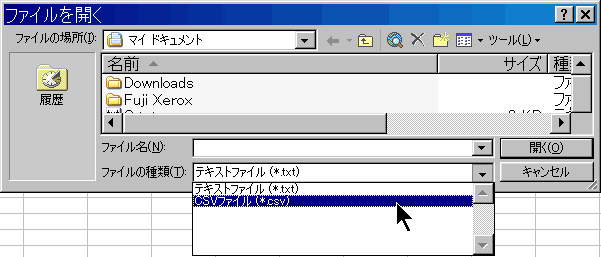
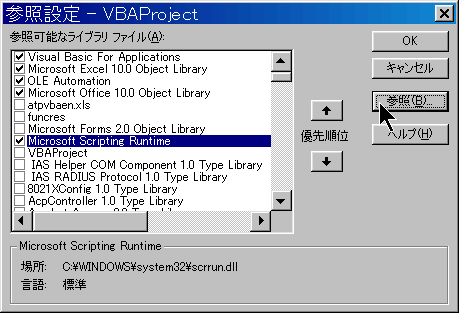 �@FileSystemObject���g���āA��s���e�L�X�g�E�t�@�C����ǂݍ��ރR�[�h�́A�uExcel�ł��d���I�v�̉��L�̃y�[�W���A�Q�l�ɂ����Ă��������܂����B
�@FileSystemObject���g���āA��s���e�L�X�g�E�t�@�C����ǂݍ��ރR�[�h�́A�uExcel�ł��d���I�v�̉��L�̃y�[�W���A�Q�l�ɂ����Ă��������܂����B